Kaspersky Internet Security Podręcznik użytkownika
|
|
|
- Aniela Patrycja Kozłowska
- 9 lat temu
- Przeglądów:
Transkrypt
1 Kaspersky Internet Security Podręcznik użytkownika WERSJA APLIKACJI: 15.0 MAINTENANCE RELEASE 2
2 Drogi Użytkowniku, dziękujemy za wybranie naszego produktu. Mamy nadzieję, że ten podręcznik będzie pomocny podczas pracy i odpowie na większość pytań. Uwaga! Dokumentacja ta jest własnością firmy Kaspersky Lab ZAO (zwanej dalej Kaspersky Lab): wszystkie prawa do tego dokumentu są chronione przez prawodawstwo Federacji Rosyjskiej i umowy międzynarodowe. Nielegalne kopiowanie i dystrybucja tego dokumentu, lub jego części, będzie skutkować odpowiedzialnością cywilną, administracyjną lub karną, zgodnie z obowiązującym prawem. Kopiowanie, rozpowszechnianie - również w formie przekładu dowolnych materiałów - możliwe jest tylko po uzyskaniu pisemnej zgody firmy Kaspersky Lab. Podręcznik wraz z zawartością graficzną może być wykorzystany tylko do celów informacyjnych, niekomercyjnych i indywidualnych użytkownika. Kaspersky Lab zastrzega sobie prawo do modyfikacji tego dokumentu bez powiadamiania o tym. Najnowsza wersja podręcznika jest zawsze dostępna na stronie Firma Kaspersky Lab nie ponosi odpowiedzialności za treść, jakość, aktualność i wiarygodność wykorzystywanych w dokumencie materiałów, prawa do których zastrzeżone są przez inne podmioty, oraz za możliwe szkody związane z wykorzystaniem tych materiałów. Data korekty dokumentu: Kaspersky Lab ZAO. Wszelkie prawa zastrzeżone
3 SPIS TREŚCI INFORMACJE O PODRĘCZNIKU... 7 W tym podręczniku... 7 Oznaczenia stosowane w dokumencie ŹRÓDŁA INFORMACJI O APLIKACJI Źródła informacji o produkcie Forum internetowe firmy Kaspersky Lab KASPERSKY INTERNET SECURITY Nowości Pakiet dystrybucyjny Informacje o Kaspersky Internet Security Usługi świadczone użytkownikom Wymagania sprzętowe i programowe INSTALOWANIE I DEZINSTALOWANIE APLIKACJI Standardowa procedura instalacji Krok 1. Sprawdzanie dostępności nowszej wersji programu Krok 2. Uruchamianie instalacji aplikacji Krok 3. Przeglądanie treści Umowy licencyjnej Krok 4. Umowa Kaspersky Security Network Krok 5. Instalacja Krok 6. Finalizowanie instalacji Krok 7. Aktywowanie aplikacji Krok 8. Rejestrowanie użytkownika Krok 9. Finalizowanie procesu aktywacji Instalowanie aplikacji z poziomu wiersza poleceń Aktualizowanie z poprzedniej wersji aplikacji Krok 1. Sprawdzanie dostępności nowszej wersji programu Krok 2. Uruchamianie instalacji aplikacji Krok 3. Przeglądanie treści Umowy licencyjnej Krok 4. Umowa Kaspersky Security Network Krok 5. Instalacja Krok 6. Finalizowanie instalacji Przełączanie z Kaspersky Internet Security do Kaspersky Total Security Tymczasowe korzystanie z Kaspersky Total Security Przejście do stałego korzystania z Kaspersky Total Security Dezinstalowanie aplikacji Krok 1. Wprowadzenie hasła do dezinstalacji aplikacji Krok 2. Zapisywanie danych do ponownego użycia Krok 3. Potwierdzenie dezinstalacji aplikacji Krok 4. Dezinstalowanie aplikacji. Kończenie dezinstalacji LICENCJONOWANIE APLIKACJI Informacje o Umowie licencyjnej Informacje o licencji Informacje o kodzie aktywacyjnym Informacje o subskrypcji
4 P O D R Ę C Z N I K U Ż Y T K O W N I K A Informacje o przekazywaniu danych Zakup licencji Aktywowanie aplikacji Odnawianie licencji ZARZĄDZANIE POWIADOMIENIAMI APLIKACJI OCENIANIE STANU OCHRONY KOMPUTERA I ROZWIĄZYWANIE PROBLEMÓW Z BEZPIECZEŃSTWEM AKTUALIZOWANIE BAZ DANYCH I MODUŁÓW APLIKACJI SKANOWANIE KOMPUTERA Pełne skanowanie Skanowanie obiektów Szybkie skanowanie Wykrywanie luk PRZYWRACANIE OBIEKTU USUNIĘTEGO LUB WYLECZONEGO PRZEZ APLIKACJĘ PRZYWRACANIE SYSTEMU OPERACYJNEGO PO INFEKCJI Przywracanie systemu operacyjnego po infekcji Przywracanie systemu operacyjnego przy pomocy Kreatora Rozwiąż problemy z systemem Windows OCHRONA POCZTY ELEKTRONICZNEJ Konfigurowanie modułu Ochrona poczty Blokowanie niechcianych wiadomości pocztowych (spamu) OCHRONA DANYCH PRYWATNYCH W INTERNECIE Informacje o ochronie danych prywatnych w internecie Informacje o Klawiaturze wirtualnej Uruchamianie Klawiatury wirtualnej Konfigurowanie wyświetlania ikony Klawiatury wirtualnej Ochrona danych wprowadzanych z klawiatury komputera Konfigurowanie powiadomień o lukach w sieciach Wi-Fi Ochrona transakcji finansowych oraz zakupów online Konfigurowanie modułu Bezpieczne pieniądze Konfigurowanie Bezpiecznych pieniędzy dla określonej strony internetowej Włączanie automatycznej aktywacji wtyczek Bezpiecznych pieniędzy Informacje o ochronie przed tworzeniem zrzutów ekranu Włączanie ochrony przed tworzeniem zrzutów ekranu Informacje o ochronie danych znajdujących się w schowku Sprawdzanie bezpieczeństwa strony internetowej OCHRONA ZAPEWNIANA PRZEZ MODUŁ BLOKOWANIE BANERÓW PODCZAS PRZEGLĄDANIA STRON INTERNETOWYCH Włączanie modułu Blokowanie banerów Blokowanie banerów na stronach internetowych Blokowanie wszystkich banerów na stronach internetowych CZYSZCZENIE ŚLADÓW AKTYWNOŚCI NA KOMPUTERZE I W INTERNECIE KONTROLOWANIE AKTYWNOŚCI UŻYTKOWNIKA NA KOMPUTERZE I W INTERNECIE Używanie modułu Kontrola rodzicielska Konfiguracja ustawień Kontroli rodzicielskiej Kontrolowanie czasu korzystania z komputera Kontrolowanie czasu korzystania z internetu
5 I N F O R M A C J E O P O D R Ę C Z N I K U Kontrolowanie uruchamiania gier oraz aplikacji Monitorowanie komunikacji w sieciach społecznościowych Monitorowanie zawartości korespondencji Przeglądanie raportu o aktywności użytkownika REZERWOWANIE ZASOBÓW SYSTEMU OPERACYJNEGO DLA GIER KOMPUTEROWYCH ZARZĄDZANIE NIEZNANYMI APLIKACJAMI Sprawdzanie reputacji aplikacji Kontrolowanie aktywności aplikacji na komputerze i w sieci Konfiguracja Kontroli aplikacji Informacje o dostępie aplikacji do kamery internetowej Konfigurowanie ustawień dostępu aplikacji do kamery internetowej Zezwalanie aplikacjom na dostęp do kamery internetowej TRYB ZAUFANE APLIKACJE Informacje o trybie Zaufane aplikacje Włączanie trybu Zaufane aplikacje Wyłączanie trybu Zaufane aplikacje OCHRONA DOSTĘPU DO FUNKCJI ZARZĄDZANIA KASPERSKY INTERNET SECURITY PRZY UŻYCIU HASŁA WSTRZYMYWANIE I WZNAWIANIE OCHRONY KOMPUTERA PRZYWRACANIE USTAWIEŃ DOMYŚLNYCH APLIKACJI PRZEGLĄDANIE RAPORTU Z DZIAŁANIA APLIKACJI STOSOWANIE USTAWIEŃ APLIKACJI NA INNYM KOMPUTERZE UCZESTNICTWO W KASPERSKY SECURITY NETWORK (KSN) Włączanie i wyłączanie uczestnictwa w Kaspersky Security Network Sprawdzanie połączenia z Kaspersky Security Network UCZESTNICTWO W PROGRAMIE PARTNERSKIM Logowanie się do profilu w Programie partnerskim Udostępnianie odnośnika do Kaspersky Internet Security Wymiana punktów na bonusowy kod aktywacyjny UŻYWANIE APLIKACJI Z POZIOMU WIERSZA POLECEŃ KONTAKT Z DZIAŁEM POMOCY TECHNICZNEJ Jak uzyskać pomoc techniczną Pomoc techniczna za pośrednictwem telefonu Uzyskiwanie pomocy technicznej poprzez portal My Kaspersky Zbieranie informacji dla pomocy technicznej Tworzenie raportu o stanie systemu Wysyłanie plików danych Zawartość i przechowywanie plików śledzenia Uruchamianie skryptów AVZ
6 P O D R Ę C Z N I K U Ż Y T K O W N I K A OGRANICZENIA I UWAGI SŁOWNIK KASPERSKY LAB ZAO INFORMACJE O KODZIE FIRM TRZECICH INFORMACJE O ZNAKACH TOWAROWYCH INDEKS
7 INFORMACJE O PODRĘCZNIKU Niniejszy dokument jest Podręcznikiem użytkownika do Kaspersky Internet Security 2015 Maintenance Release 2 (zwany dalej Kaspersky Internet Security). Do właściwego wykorzystania Kaspersky Internet Security użytkownik powinien znać interfejs używanego systemu operacyjnego, znać podstawowe techniki typowe dla tego systemu, wiedzieć jak pracować z pocztą i internetem. Podręcznik ma na celu: Pomoc w instalacji, aktywacji i korzystaniu z Kaspersky Internet Security. Zapewnienie szybkiego wyszukiwania informacji dotyczących problemów z Kaspersky Internet Security. Przedstawienie alternatywnych źródeł informacji o aplikacji i sposobów uzyskiwania pomocy technicznej. W TEJ SEKCJI W tym podręczniku... 7 Oznaczenia stosowane w dokumencie W TYM PODRĘCZNIKU Dokument zawiera następujące sekcje: Źródła informacji o aplikacji (patrz strona 11) Sekcja zawiera opis źródeł informacji o aplikacji i listę stron internetowych, na których możesz porozmawiać o jej użytkowaniu. Kaspersky Internet Security (patrz strona 13) Sekcja opisuje cechy aplikacji i przedstawia krótkie informacje o jej funkcjach i składnikach. Dowiesz się, jakie elementy wchodzą w skład pakietu dystrybucyjnego oraz jakie usługi są dostępne dla zarejestrowanych użytkowników aplikacji. Sekcja zawiera informacje o wymaganiach sprzętowych i programowych, które komputer musi spełniać, aby instalacja aplikacji była możliwa. Instalowanie i dezinstalowanie aplikacji (patrz strona 18) Sekcja ta zawiera szczegółowe instrukcje dotyczące instalacji i dezinstalacji aplikacji. Licencjonowanie aplikacji (patrz strona 29) Ta sekcja zawiera informacje dotyczące kluczowych zasad związanych z aktywacją aplikacji. Należy zapoznać się z informacjami zawartymi w tej sekcji, aby dowiedzieć się więcej o przeznaczeniu umowy licencyjnej, sposobach aktywacji aplikacji i odnawianiu licencji. Zarządzanie powiadomieniami aplikacji (patrz strona 34) Znaleźć tu można informacje o sposobie zarządzania powiadomieniami aplikacji. 7
8 P O D R Ę C Z N I K U Ż Y T K O W N I K A Ocenianie stanu ochrony komputera i rozwiązywanie problemów z bezpieczeństwem (patrz strona 35) W tej sekcji można znaleźć informacje o sposobie oszacowania stanu bezpieczeństwa komputera i o sposobie zlikwidowania zagrożeń bezpieczeństwa. Aktualizowanie baz danych i modułów aplikacji (patrz strona 36) Sekcja ta zawiera szczegółowe instrukcje dotyczące aktualizacji baz danych i modułów aplikacji. Skanowanie komputera (patrz strona 37) Ta sekcja zawiera szczegółowe instrukcje dotyczące skanowania komputera w poszukiwaniu wirusów, szkodliwego oprogramowania i luk. Przywracanie obiektu usuniętego lub wyleczonego przez aplikację (patrz strona 40) Znaleźć tu można szczegółowe instrukcje dotyczące przywracania obiektu, który został usunięty lub wyleczony. Przywracanie systemu operacyjnego po infekcji (patrz strona 41) Ta sekcja zawiera informacje o sposobie przywrócenia systemu operacyjnego po zainfekowaniu przez wirusy. Ochrona poczty elektronicznej (patrz strona 43) Ta sekcja dostarcza informacje dotyczące sposobu ochrony poczty elektronicznej przed spamem, wirusami oraz innymi zagrożeniami. Ochrona danych prywatnych w internecie (patrz strona 45) Ta sekcja zawiera informacje dotyczące bezpiecznego korzystania z internetu oraz sposobu ochrony przed kradzieżą danych. Ochrona zapewniana przez moduł Blokowanie banerów podczas przeglądania stron internetowych (patrz strona 57) W tej sekcji opisano wykorzystanie Kaspersky Internet Security do blokowania wyświetlania banerów na stronach internetowych. Usuwanie śladów aktywności na komputerze oraz w internecie (patrz strona 59) Ta sekcja zawiera informacje dotyczące usuwania śladów aktywności użytkownika z komputera. Kontrolowanie aktywności użytkownika na komputerze i w internecie (patrz strona 61) Ta sekcja dostarcza informacje dotyczące działań użytkowników wykonywanych na komputerze oraz w internecie, które są monitorowane przez Kaspersky Internet Security. Rezerwowanie zasobów systemu operacyjnego dla gier komputerowych (patrz strona 68) Znaleźć tu można instrukcje dotyczące zwiększania wydajności systemu operacyjnego dla gier i innych aplikacji. Zarządzanie nieznanymi aplikacjami (patrz strona 69) Ta sekcja zawiera informacje o sposobie blokowania aplikacji przed wykonywaniem nieautoryzowanych działań na Twoim komputerze. 8
9 I N F O R M A C J E O P O D R Ę C Z N I K U Tryb Zaufane aplikacje (patrz strona 75) Sekcja zawiera informacje o trybie Zaufane aplikacje. Ochrona dostępu do kontroli Kaspersky Internet Security przy użyciu hasła (patrz strona 78) Ta sekcja zawiera instrukcje dotyczące ochrony ustawień aplikacji przy użyciu hasła. Wstrzymywanie i wznawianie ochrony komputera (patrz strona 79) Ta sekcja zawiera szczegółowe instrukcje dotyczące włączania i wyłączania aplikacji. Przywracanie ustawień domyślnych aplikacji (patrz strona 80) Ta sekcja zawiera instrukcje dotyczące przywracania ustawień domyślnych aplikacji. Przeglądanie raportu z działania aplikacji (patrz strona 82) Ta sekcja zawiera instrukcje dotyczące przeglądania raportów aplikacji. Stosowanie ustawień aplikacji na innym komputerze (patrz strona 83) W tej sekcji można znaleźć informacje dotyczące eksportowania ustawień aplikacji i stosowania ich na innym komputerze. Uczestnictwo w Kaspersky Security Network (KSN) (patrz strona 84) Sekcja ta zawiera informacje dotyczące Kaspersky Security Network oraz uczestnictwa w KSN. Uczestnictwo w Programie partnerskim (patrz strona 86) Sekcja ta zawiera informacje dotyczące Programu partnerskiego, który umożliwia zbieranie punktów bonusowych i otrzymywanie rabatów na aplikacje firmy Kaspersky Lab. Używanie aplikacji z poziomu wiersza poleceń (patrz strona 91) Sekcja ta zawiera informacje dotyczące sposobu kontroli aplikacji z poziomu wiersza poleceń. Pomoc techniczna Kaspersky Lab (patrz strona 92) Sekcja zawiera informacje dotyczące sposobów kontaktu z pomocą techniczną firmy Kaspersky Lab. Ograniczenia i uwagi (patrz strona 99) Ta sekcja opisuje ograniczenia, które nie są krytyczne dla działania aplikacji. Słownik (patrz strona 102) Jest to miejsce zawierające listę terminów z ich definicjami, które użyte zostały w niniejszym dokumencie. Kaspersky Lab ZAO (patrz strona 108) Sekcja zawiera informacje o firmie Kaspersky Lab. Informacje o kodzie firm trzecich (patrz strona 109) Z tej sekcji można się dowiedzieć o kodzie firm trzecich wykorzystanym w aplikacji. 9
10 P O D R Ę C Z N I K U Ż Y T K O W N I K A Informacje o znakach towarowych (patrz strona 110) Sekcja zawiera listę znaków towarowych firm trzecich, które użyte zostały w niniejszym dokumencie. Indeks Sekcja ta umożliwia szybkie odnalezienie potrzebnych informacji w dokumencie. OZNACZENIA STOSOWANE W DOKUMENCIE W dokumencie znajdują się elementy znaczeniowe, na które należy zwrócić szczególną uwagę: ostrzeżenia, wskazówki i przykłady. Oznaczenia stosowane w dokumencie służą do wyróżnienia elementów znaczeniowych. Poniższa tabela prezentuje oznaczenia stosowane w dokumencie wraz z przykładami ich użycia. Tabela 1. Oznaczenia stosowane w dokumencie PRZYKŁADOWY TEKST Pamiętaj, że... Zalecamy korzystać z... Przykład: OPIS OZNACZENIA STOSOWANEGO W DOKUMENCIE Ostrzeżenia są wyróżnione kolorem czerwonym i znajdują się w ramkach. Ostrzeżenia zawierają informacje o prawdopodobnie niechcianych akcjach, które mogą prowadzić do utraty danych, błędów w działaniu sprzętu lub problemów z systemem operacyjnym. Uwagi znajdują się w ramkach. Uwagi mogą zawierać przydatne porady, zalecenia, szczególne wartości ustawień lub pewne ważne, nietypowe przypadki dotyczące działania aplikacji. Przykłady znajdują się na żółtym tle pod nagłówkiem "Przykład".... Aktualizacja to... Występuje zdarzenie Bazy danych są nieaktualne. Wciśnij ENTER. Wciśnij ALT+F4. Kliknij przycisk WŁĄCZ. W celu skonfigurowania terminarza zadania: W wierszu poleceń wpisz help. Pojawi się następująca wiadomość: Określ datę w formacie dd:mm:rr. <Nazwa użytkownika> Następujące elementy znaczeniowe oznaczone są kursywą: Nowe pojęcia Nazwy stanów aplikacji i zdarzeń Nazwy klawiszy oznaczone są pogrubioną czcionką i wielkimi literami. Nazwa klawiszy z umieszczonym pomiędzy nimi symbolem "+" oznacza użycie kombinacji klawiszy. Klawisze te należy wciskać jednocześnie. Nazwy elementów interfejsu aplikacji (pola do wprowadzania danych, elementy menu i przyciski) oznaczone są pogrubioną czcionką. Frazy wprowadzające do instrukcji oznaczone są kursywą i towarzyszy im znak strzałki. Następujące typy tekstu są wyróżnione specjalną czcionką: Tekst wiersza poleceń Tekst wiadomości wyświetlanych na ekranie przez aplikację Dane, które powinien wprowadzić użytkownik Zmienne znajdują się w nawiasach ostrych. Zamiast zmiennych należy wprowadzić odpowiednią wartość, pomijając nawiasy. 10
11 ŹRÓDŁA INFORMACJI O APLIKACJI Sekcja zawiera opis źródeł informacji o aplikacji i listę stron internetowych, na których możesz porozmawiać o jej użytkowaniu. Możesz wybrać dogodne źródło informacji w zależności od tego, jak pilne i ważne jest dane pytanie. W TEJ SEKCJI Źródła informacji o produkcie Forum internetowe firmy Kaspersky Lab ŹRÓDŁA INFORMACJI O PRODUKCIE Do samodzielnego wyszukania informacji dotyczących aplikacji możesz wykorzystać następujące źródła: Strona aplikacji na witrynie Kaspersky Lab Strona aplikacji na witrynie internetowej działu pomocy technicznej (Baza Wiedzy) Pomoc elektroniczna Dokumentacja Jeżeli nie znajdziesz rozwiązania swojego problemu, skontaktuj się z działem pomocy technicznej firmy Kaspersky Lab (sekcja "Pomoc techniczna za pośrednictwem telefonu" na stronie 92). Do wyszukiwania informacji na stronie internetowej Kaspersky Lab konieczne jest połączenie z internetem. Strona aplikacji na witrynie Kaspersky Lab Witryna Kaspersky Lab zawiera osobną stronę dla każdej aplikacji. Na stronie ( możesz przejrzeć ogólne informacje o aplikacji, jej funkcjach i właściwościach. Strona zawiera odnośnik do sklepu internetowego. Możesz w nim kupić lub odnowić licencję dla aplikacji. Strona aplikacji na witrynie internetowej działu pomocy technicznej (Baza Wiedzy) Baza wiedzy jest oddzielną sekcją strony pomocy technicznej, która zawiera zalecenia dotyczące korzystania z aplikacji Kaspersky Lab. Baza wiedzy zawiera artykuły pogrupowane według tematów. Na stronie internetowej aplikacji w Bazie wiedzy ( możesz przeczytać artykuły zawierające przydatne informacje, zalecenia i odpowiedzi na najczęściej zadawane pytania dotyczące zakupu, instalacji i korzystania z aplikacji. Artykuły mogą zawierać odpowiedzi na pytania dotyczące programu Kaspersky Internet Security i innych aplikacji Kaspersky Lab. Mogą zawierać również nowości z działu pomocy technicznej. 11
12 P O D R Ę C Z N I K U Ż Y T K O W N I K A Pomoc elektroniczna Pomoc elektroniczna aplikacji zawiera pliki pomocy. Pomoc kontekstowa udostępnia informacje o każdym oknie aplikacji, wymienia i opisuje związane z nim ustawienia i listę zadań. Pełna pomoc zawiera szczegółowe informacje o zarządzaniu ochroną komputera, konfigurowaniu aplikacji i rozwiązywaniu podstawowych problemów. Dokumentacja Podręcznik użytkownika zawiera informacje dotyczące instalacji, aktywacji i konfiguracji aplikacji, oraz użycia aplikacji. Dokument opisuje również interfejs aplikacji i przedstawia sposoby rozwiązywania podstawowych problemów pojawiających się podczas pracy z aplikacją. FORUM INTERNETOWE FIRMY KASPERSKY LAB Jeżeli zapytanie nie wymaga natychmiastowej odpowiedzi, można przedyskutować je ze specjalistami firmy Kaspersky Lab lub innymi użytkownikami jej oprogramowania na forum internetowym, znajdującym się pod adresem Na tym forum możesz przeglądać istniejące tematy, pozostawiać swoje komentarze i tworzyć nowe tematy. 12
13 KASPERSKY INTERNET SECURITY Sekcja opisuje cechy aplikacji i przedstawia krótkie informacje o jej funkcjach i składnikach. Dowiesz się, jakie elementy wchodzą w skład pakietu dystrybucyjnego oraz jakie usługi są dostępne dla zarejestrowanych użytkowników aplikacji. Sekcja zawiera informacje o wymaganiach sprzętowych i programowych, które komputer musi spełniać, aby instalacja aplikacji była możliwa. W TEJ SEKCJI Nowości Pakiet dystrybucyjny Informacje o Kaspersky Internet Security Usługi świadczone użytkownikom Wymagania sprzętowe i programowe NOWOŚCI Nowości w Kaspersky Internet Security: Obsługiwane są najnowsze wersje popularnych przeglądarek internetowych: składniki ochrony (na przykład Klawiatura wirtualna) obsługują przeglądarkę: Mozilla Firefox 32.x, 33.x, 34.x oraz Google Chrome 37.x, 38.x. Obsługiwana jest teraz przeglądarka Google Chrome dla 64-bitowych systemów operacyjnych. Ulepszono wydajność aplikacji i zoptymalizowano zużycie zasobów komputera. Na uruchomienie aplikacji potrzeba mniej czasu. Ulepszono proces aktualizacji aplikacji. Udoskonalono działania składnika Kontrola systemu; zaimplementowano ochronę przez szkodliwym oprogramowaniem szyfrującym dane. Jeśli szkodliwe oprogramowanie szyfrujące dane spróbuje zaszyfrować plik, Kaspersky Internet Security automatycznie utworzy kopię zapasową tego pliku przed jego zaszyfrowaniem przez szkodliwe oprogramowanie. Kopie zapasowe są przechowywane w systemowym folderze plików tymczasowych. Jeśli szkodliwe oprogramowanie szyfrujące dane zaszyfruje plik, Kaspersky Internet Security automatycznie przywróci go z kopii zapasowej. Dla tej funkcji istnieją pewne ograniczenia (sekcja "Ograniczenia i uwagi" na stronie 99). Udoskonalono funkcjonalność Bezpiecznych pieniędzy: zdarzenia związane z osłabieniem ochrony podczas działania Bezpiecznej przeglądarki są zapisywane w raporcie zdarzeń. Aplikacja posiada funkcję sprawdzania zaufanych bezpiecznych połączeń z usługami Kaspersky Lab i stronami internetowymi bankowości elektronicznej i systemów płatności poprzez sprawdzanie certyfikatów odpowiednich zasobów sieciowych. PAKIET DYSTRYBUCYJNY Możesz kupić aplikację na jeden z następujących sposobów: Wersja pudełkowa. Rozpowszechniana w sklepach naszych dystrybutorów. W sklepie internetowym. Rozpowszechniana w sklepie internetowym Kaspersky Lab ( sekcja Sklep) lub u naszych partnerów. 13
14 P O D R Ę C Z N I K U Ż Y T K O W N I K A Jeśli zakupiłeś wersję pudełkową aplikacji, pakiet dystrybucyjny zawiera następujące elementy: Zaklejoną kopertę z płytą instalacyjną, która zawiera pliki aplikacji i dokumentację Skróconą wersję Podręcznika użytkownika z kodem aktywacyjnym Umowę licencyjną określającą warunki, na których możesz używać zakupionej aplikacji Zawartość pakietu dystrybucyjnego może różnić się w zależności od regionu, w którym aplikacja jest rozpowszechniana. Jeśli zakupisz Kaspersky Internet Security w sklepie internetowym, skopiuj aplikację ze strony internetowej sklepu. Informacje wymagane do aktywacji aplikacji, łącznie z kodem aktywacyjnym, zostaną przesłane drogą elektroniczną po dokonaniu płatności. INFORMACJE O KASPERSKY INTERNET SECURITY Kaspersky Internet Security zapewnia odpowiednią ochronę komputera przed znanymi i nowymi zagrożeniami, atakami sieciowymi i phishingowymi oraz spamem. W Kaspersky Internet Security zaimplementowane zostały różne funkcje i moduły ochrony w celu zapewnienia kompletnej ochrony. Ochrona komputera Moduły ochrony służą do ochrony komputera przed znanymi i nowymi zagrożeniami, atakami sieciowymi, oszustwami i spamem. Każdym rodzajem zagrożenia zajmuje się oddzielny składnik ochrony (przeczytaj opis modułów znajdujący się w tej sekcji). Moduły mogą być włączane, wyłączane i konfigurowane niezależnie od siebie. Jako uzupełnienie ochrony w czasie rzeczywistym oferowanej przez moduły zalecamy regularne przeprowadzanie skanowania komputera w poszukiwaniu wirusów. Jest to niezbędne w celu wykluczenia możliwości rozprzestrzeniania się szkodliwych programów, które nie zostały wykryte przez składniki ochrony, na przykład ze względu na ustawienie niskiego poziomu ochrony lub innych powodów. Aby wersje modułów i bazy danych programu Kaspersky Internet Security nie uległy przeterminowaniu, musisz je aktualizować. Niektóre zadania, które nie są wykonywane zbyt często (na przykład czyszczenie śladów aktywności użytkownika w systemie), mogą zostać uruchomione przy pomocy zaawansowanych narzędzi i kreatorów. Poniższe składniki chronią komputer w czasie rzeczywistym: Poniżej opisane jest działanie modułów ochrony w trybie programu Kaspersky Internet Security zalecanym przez specjalistów z Kaspersky Lab (z domyślnymi ustawieniami aplikacji). Ochrona plików Moduł Ochrona plików zapobiega zainfekowaniu systemu plików komputera. Moduł uruchamia się podczas ładowania systemu operacyjnego, pozostaje w pamięci RAM i skanuje wszystkie pliki, które są otwierane, zapisywane lub uruchamiane na Twoim komputerze, oraz wszystkie podłączone dyski. Kaspersky Internet Security przechwytuje każdą próbę dostępu do pliku i skanuje go w poszukiwaniu znanych wirusów i innych szkodliwych programów. Jeżeli plik nie jest zainfekowany lub został wyleczony przez oprogramowanie antywirusowe, można dalej z niego korzystać. Jeżeli wyleczenie pliku nie powiedzie się, zostanie on usunięty. W tej sytuacji kopia pliku zostanie przeniesiona do Kwarantanny. Jeśli zainfekowany plik zostanie umieszczony w tym samym miejscu, w którym znajdował się usunięty plik o tej samej nazwie, Kwarantanna zapisze tylko kopię tego drugiego pliku. Kopia pierwszego pliku o tej samej nazwie nie zostanie zapisana. Ochrona poczty Moduł Ochrona poczty skanuje wszystkie wiadomości przychodzące i wychodzące komputera. Jeżeli wiadomość nie zawiera niebezpiecznych obiektów, program zezwala na dostęp do niej. 14
15 K A S P E R S K Y I N T E R N E T S E C U R I T Y Ochrona WWW Ochrona WWW przechwytuje i blokuje wykonanie niebezpiecznych skryptów na stronach internetowych. Ochrona WWW także monitoruje cały ruch internetowy i blokuje dostęp do niebezpiecznych stron internetowych. Ochrona komunikatorów Ochrona komunikatorów umożliwia bezpieczne korzystanie z pagerów internetowych. Chroni informacje docierające do komputera poprzez protokoły komunikatorów. Moduł Ochrona komunikatorów zapewnia bezpieczne działanie różnych aplikacji służących do komunikacji. Kontrola aplikacji Moduł ten zapisuje działania aplikacji wykonywane w systemie oraz zarządza ich aktywnością w oparciu o grupę, do której moduł przypisał aplikacje. Dla każdej grupy aplikacji określony jest zestaw reguł. Reguły te zarządzają dostępem programów do różnych zasobów systemu operacyjnego. Zapora sieciowa Zapewnia bezpieczeństwo podczas pracy w sieci lokalnej i internecie. Moduł ten ma za zadanie filtrowanie aktywności sieciowej poprzez zastosowanie dwóch typów reguł: reguły dla aplikacji i reguły dla pakietów. Monitor sieci Monitor sieci jest zaprojektowany do monitorowania aktywności sieciowej w czasie rzeczywistym. Kontrola systemu Komponent Kontrola systemu może zostać użyty do wycofania szkodliwych działań w systemie operacyjnym. Blokowanie ataków sieciowych Moduł Blokowanie ataków sieciowych zostaje załadowany podczas uruchamiania systemu operacyjnego i skanuje przychodzący ruch sieciowy w poszukiwaniu aktywności charakterystycznych dla ataków sieciowych. Przy pierwszej próbie ataku na Twój komputer, Kaspersky Internet Security zablokuje wszelką aktywność sieciową atakującego komputera. Anti-Spam Moduł Anti-Spam współdziała z klientem pocztowym zainstalowanym na Twoim komputerze i skanuje wszystkie przychodzące wiadomości pocztowe w poszukiwaniu spamu. Wszystkie wiadomości zawierające spam są oznaczane specjalnymi nagłówkami. Możesz skonfigurować moduł Anti-Spam tak, aby przetwarzał wiadomości spamowe w określony sposób (na przykład, aby usuwał je automatycznie lub przenosił do specjalnego folderu). Anti-Phishing Anti-Phishing umożliwia sprawdzanie, czy adresy internetowe znajdują się na liście adresów typu phishing. Anti-Phishing jest zintegrowany z komponentami Ochrona WWW, Anti-Spam i Ochrona komunikatorów. Blokowanie banerów Blokowanie banerów blokuje banery reklamowe wyświetlane na stronach internetowych lub wbudowane w interfejsy aplikacji. Bezpieczne pieniądze Bezpieczne pieniądze zapewniają ochronę poufnych danych podczas korzystania z usług bankowości internetowej i systemów płatności oraz zapobiega kradzieży aktywów podczas dokonywania płatności w Internecie. 15
16 P O D R Ę C Z N I K U Ż Y T K O W N I K A Bezpieczne wprowadzanie z klawiatury Bezpieczne wprowadzanie z klawiatury zapewnia ochronę przed keyloggerami podczas wprowadzania danych osobistych na stronach internetowych. Klawiatura wirtualna zapobiega przechwyceniu danych wprowadzanych przy pomocy klawiatury fizycznej i chroni dane osobiste przed próbami ich przechwycenia przy użyciu zrzutów ekranu. Tryb Zaufane aplikacje Tryb Zaufane aplikacje chroni komputer przed aplikacjami, które mogą być niebezpieczne. Jeśli tryb Zaufane aplikacje jest włączony, Kaspersky Internet Security zezwoli na uruchomienie tylko tych aplikacji, które zostały zaklasyfikowane jako zaufane (na przykład w oparciu o informacje o aplikacji z Kaspersky Security Network lub zaufanego podpisu cyfrowego). Kontrola rodzicielska Kontrola rodzicielska chroni dzieci i młodzież przed zagrożeniami związanymi z korzystaniem z komputera i internetu. Moduł Kontrola rodzicielska umożliwia wprowadzenie ograniczeń na dostęp do zasobów sieciowych i aplikacji dla różnych użytkowników w zależności od ich wieku. Kontrola rodzicielska umożliwia przeglądanie statystyk dotyczących aktywności kontrolowanych użytkowników. Uczestnictwo w Programie partnerskim Uczestniczenie w Programie partnerskim umożliwia zbieranie punktów bonusowych za współdzielenie odnośników do programu Kaspersky Internet Security. Zebrane punkty bonusowe możesz wymienić na bonusowy kod aktywacyjny do Kaspersky Internet Security. USŁUGI ŚWIADCZONE UŻYTKOWNIKOM Po zakupie licencji dla aplikacji możesz korzystać z następujących usług podczas całego okresu ważności licencji: Aktualizacji baz danych i dostępu do nowych wersji aplikacji Konsultacji za pośrednictwem telefonu i poczty elektronicznej w sprawach związanych z instalacją, konfiguracją i korzystaniem z aplikacji Powiadomień o wydaniu nowych aplikacji Kaspersky Lab oraz o nowych wirusach i epidemiach wirusów. Aby korzystać z tej usługi, należy zapisać się do otrzymywania nowości z Kaspersky Lab na stronie pomocy technicznej. Kaspersky Lab nie oferuje konsultacji odnośnie problemów związanych z systemami operacyjnymi, oprogramowaniem firm trzecich, a także działania różnych technologii. WYMAGANIA SPRZĘTOWE I PROGRAMOWE Wymagania ogólne: 480 MB wolnego miejsca na dysku twardym Napęd CD / DVD-ROM (w celu instalacji aplikacji z płyty CD) Dostęp do internetu (aby aktywować aplikację oraz aktualizować bazy danych i moduły aplikacji) Internet Explorer 8.0 lub nowszy 16
17 K A S P E R S K Y I N T E R N E T S E C U R I T Y Microsoft Windows Installer 3.0 lub nowszy Microsoft.NET Framework 4 lub nowszy Ochrona dostępu do kamery internetowej jest zapewniana jedynie dla kompatybilnych modeli kamer internetowych Wymagania dla systemów Microsoft Windows XP Home Edition (Service Pack 3 lub nowszy), Microsoft Windows XP Professional (Service Pack 3 lub nowszy), Microsoft Windows XP Professional x64 Edition (Service Pack 2 lub nowszy): Procesor o częstotliwości taktowania 1 GHz lub szybszy 512 MB wolnej pamięci RAM Wymagania dla systemów Microsoft Windows Vista Home Basic (Service Pack 1 lub nowszy), Microsoft Windows Vista Home Premium (Service Pack 1 lub nowszy), Microsoft Windows Vista Business (Service Pack 1 lub nowszy), Microsoft Windows Vista Enterprise (Service Pack 1 lub nowszy), Microsoft Windows Vista Ultimate (Service Pack 1 lub nowszy), Microsoft Windows 7 Starter (Service Pack 1 lub nowszy), Microsoft Windows 7 Home Basic (Service Pack 1 lub nowszy), Microsoft Windows 7 Home Premium (Service Pack 1 lub nowszy), Microsoft Windows 7 Professional (Service Pack 1 lub nowszy), Microsoft Windows 7 Ultimate (Service Pack 1 lub nowszy), Microsoft Windows 8, Microsoft Windows 8 Pro, Microsoft Windows 8 Enterprise, Microsoft Windows 8.1 (Windows 8.1 Update), Microsoft Windows 8.1 Pro (Windows 8.1 Update) oraz Microsoft Windows 8.1 Enterprise (Windows 8.1 Update), Microsoft Windows 10: Procesor o częstotliwości taktowania 1 GHz lub szybszy 1 GB wolnej pamięci RAM (dla 32-bitowych systemów operacyjnych); 2 GB wolnej pamięci RAM (dla 64-bitowych systemów operacyjnych). Wymagania dla tabletów: Komputer typu tablet firmy Microsoft Procesor Intel Celeron 1.66 GHz lub szybszy 1000 MB wolnej pamięci RAM Wymagania dla netbooków: Procesor Intel Atom 1.60 GHz lub szybszy 1024 MB wolnej pamięci RAM 10.1-calowy ekran o rozdzielczości 1024x600 Procesor graficzny Intel GMA
18 INSTALOWANIE I DEZINSTALOWANIE APLIKACJI Sekcja ta zawiera szczegółowe instrukcje dotyczące instalacji i dezinstalacji aplikacji. W TEJ SEKCJI Standardowa procedura instalacji Instalowanie aplikacji z poziomu wiersza poleceń Aktualizowanie z poprzedniej wersji aplikacji Przełączanie z Kaspersky Internet Security do Kaspersky Total Security Dezinstalowanie aplikacji STANDARDOWA PROCEDURA INSTALACJI Instalacja Kaspersky Internet Security jest przeprowadzana w trybie interaktywnym przy użyciu Kreatora instalacji. Kreator składa się z szeregu okien (kroków) przełączanych przy pomocy przycisków Wstecz i Dalej. W celu zamknięcia Kreatora po zakończeniu jego działania, kliknij przycisk Zakończ. Aby zatrzymać działanie Kreatora w dowolnym momencie instalacji, zamknij okno Kreatora. Jeśli aplikacja chroni więcej niż jeden komputer (maksymalna liczba komputerów określona w warunkach umowy licencyjnej), procedura instalacji będzie taka sama na wszystkich komputerach. W celu zainstalowania programu Kaspersky Internet Security: Uruchom pakiet instalacyjny znajdujący się na płycie instalacyjnej (plik z rozszerzeniem.exe). Do zainstalowania Kaspersky Internet Security możesz również użyć pakietu instalacyjnego, pobranego z internetu. W tej sytuacji Kreator instalacji wyświetli kilka dodatkowych kroków instalacji dla niektórych wersji językowych. Wraz z aplikacją instalowane są wtyczki dla przeglądarek internetowych zapewniające bezpieczne surfowanie. W TEJ SEKCJI Krok 1. Sprawdzanie dostępności nowszej wersji programu Krok 2. Uruchamianie instalacji aplikacji Krok 3. Przeglądanie treści Umowy licencyjnej Krok 4. Umowa Kaspersky Security Network Krok 5. Instalacja
19 I N S T A L O W A N I E I D E Z I N S T A L O W A N I E A P L I K A C J I Krok 6. Finalizowanie instalacji Krok 7. Aktywowanie aplikacji Krok 8. Rejestrowanie użytkownika Krok 9. Finalizowanie procesu aktywacji KROK 1. SPRAWDZANIE DOSTĘPNOŚCI NOWSZEJ WERSJI PROGRAMU Przed rozpoczęciem instalacji Kreator instalacji sprawdzi, czy na serwerach aktualizacji Kaspersky Lab znajduje się nowsza wersja Kaspersky Internet Security. Jeżeli Kreator instalacji nie odnajdzie nowszej wersji aplikacji na serwerach aktualizacji Kaspersky Lab, zostanie uruchomiona instalacja bieżącej wersji. Jeżeli na serwerach aktualizacji Kaspersky Lab znajduje się nowsza wersja Kaspersky Internet Security, zostanie wyświetlone pytanie o jej pobranie i zainstalowanie na komputerze. Zaleca się zainstalowanie nowej wersji aplikacji, ponieważ nowsze wydania zawierają udoskonalenia zapewniające bardziej niezawodną ochronę komputera. Jeżeli zrezygnujesz z instalacji nowszej wersji programu, Kreator uruchomi instalację bieżącej wersji. Jeżeli zdecydujesz się na zainstalowanie nowszej wersji, Kreator instalacji pobierze na komputer pliki z pakietu instalacyjnego i uruchomi instalację nowej wersji. KROK 2. URUCHAMIANIE INSTALACJI APLIKACJI W tym kroku Kreator instalacji zaproponuje instalację aplikacji. Aby kontynuować instalację, kliknij przycisk Instaluj. W zależności od wybranego typu instalacji oraz wersji językowej aplikacji, w tym kroku Kreator instalacji może zaoferować przeczytanie treści umowy licencyjnej zawieranej pomiędzy Tobą a Kaspersky Lab, a także zapytać o chęć wzięcia udziału w Kaspersky Security Network. KROK 3. PRZEGLĄDANIE TREŚCI UMOWY LICENCYJNEJ Ten krok Kreatora instalacji wyświetlany jest w niektórych wersjach językowych programu Kaspersky Internet Security podczas jego instalacji z pakietu dystrybucyjnego, pobranego z internetu. Na tym etapie należy przeczytać umowę licencyjną zawieraną między Tobą a firmą Kaspersky Lab. Przeczytaj uważnie umowę i, w przypadku akceptacji wszystkich jej warunków, kliknij przycisk Zgadzam się. Instalacja aplikacji będzie kontynuowana. Jeżeli nie zaakceptujesz warunków umowy licencyjnej, aplikacja nie zostanie zainstalowana. KROK 4. UMOWA KASPERSKY SECURITY NETWORK W tym kroku Kreator instalacji zaproponuje uczestnictwo w Kaspersky Security Network. Z uczestnictwem wiąże się przesyłanie do firmy Kaspersky Lab informacji o nowych zagrożeniach wykrytych na Twoim komputerze, uruchamianych aplikacjach, pobranych podpisanych aplikacjach i Twoim systemie operacyjnym. Żadne dane osobiste użytkowników nie są gromadzone, przetwarzane, ani przechowywane przez Kaspersky Lab. 19
20 P O D R Ę C Z N I K U Ż Y T K O W N I K A Przeczytaj Umowę Kaspersky Security Network. Jeśli akceptujesz wszystkie warunki, w oknie Kreatora kliknij przycisk Akceptuję. Jeśli nie chcesz uczestniczyć w Kaspersky Security Network, kliknij przycisk Odmów. Po zaakceptowaniu lub odrzuceniu propozycji uczestnictwa w Kaspersky Security Network, proces instalacji aplikacji będzie kontynuowany. KROK 5. INSTALACJA Przed zainstalowaniem niektórych wersji programu Kaspersky Internet Security, rozpowszechnianych w ramach subskrypcji, należy wprowadzić hasło uzyskane od dostawcy usługi. Po wprowadzeniu hasła rozpocznie się instalacja aplikacji. Instalacja programu może zająć trochę czasu. Poczekaj, aż zostanie ona zakończona. Po zakończeniu instalacji, Kreator instalacji automatycznie przejdzie do następnego kroku. Podczas instalacji program Kaspersky Internet Security sprawdza komputer. Może to skutkować wykryciem następujących problemów: Niezgodność systemu operacyjnego z wymaganiami programowymi. Podczas instalacji Kreator sprawdza, czy: System operacyjny i zainstalowane pakiety Service Pack spełniają wymagania instalacji Dostępne są wszystkie niezbędne aplikacje Na dysku jest wystarczająca ilość wolnego miejsca, aby zainstalować aplikację Jeżeli program ustali, że jakiekolwiek z wymagań nie jest spełnione, wyświetlony zostanie stosowny komunikat. Obecność na komputerze niekompatybilnego oprogramowania. Jeśli wykryto niekompatybilne aplikacje, zostaną one wyświetlone na ekranie i zasugerowane zostanie ich usunięcie. Zalecane jest ręczne usunięcie każdej aplikacji, której Kaspersky Internet Security nie może usunąć automatycznie. Po usunięciu niekompatybilnych aplikacji będziesz musiał ponownie uruchomić komputer w celu kontynuowania instalacji programu Kaspersky Internet Security. Obecność na komputerze szkodliwego oprogramowania. Jeżeli na komputerze zostaną wykryte jakiekolwiek szkodliwe programy, które uniemożliwiają zainstalowanie oprogramowania antywirusowego, Kreator instalacji zaoferuje pobranie narzędzia Kaspersky Virus Removal Tool, zaprojektowanego do neutralizowania infekcji. Po wyrażeniu zgody na zainstalowanie tego narzędzia, Kreator pobierze je z serwera Kaspersky Lab i automatycznie zainstaluje. W przypadku, gdy Kreator nie będzie mógł pobrać narzędzia, wyświetlony zostanie odnośnik do jego ręcznego pobrania. KROK 6. FINALIZOWANIE INSTALACJI W tym kroku Kreator informuje o zakończeniu instalacji aplikacji. W celu natychmiastowego uruchomienia programu Kaspersky Internet Security zaznacz pole Uruchom Kaspersky Internet Security, a następnie kliknij przycisk Zakończ. Jeżeli przed zamknięciem Kreatora usunięto zaznaczenie z pola Uruchom Kaspersky Internet Security, należy uruchomić aplikację ręcznie. W pewnych przypadkach zakończenie instalacji wymagać będzie ponownego uruchomienia systemu operacyjnego. KROK 7. AKTYWOWANIE APLIKACJI Kreator aktywacji jest uruchamiany przy pierwszym uruchomieniu Kaspersky Internet Security. Aktywacja to procedura aktywacji pełnej wersji aplikacji na określony czas. 20
21 I N S T A L O W A N I E I D E Z I N S T A L O W A N I E A P L I K A C J I Dostępne są następujące opcje aktywacji programu Kaspersky Internet Security: Aktywuj aplikację. Wybierz tę opcję i wprowadź kod aktywacyjny, jeśli kupiłeś licencję dla aplikacji. Jeśli wprowadzisz kod aktywacyjny dla Kaspersky Anti-Virus lub Kaspersky Total Security, przełączenie do Kaspersky Anti-Virus lub Kaspersky Total Security nastąpi po zakończeniu aktywacji. Aktywuj wersję testową aplikacji. Wybierz tę opcję, jeśli chcesz zainstalować wersję testową przed zakupem licencji. Będziesz mógł korzystać z aplikacji i jej wszystkich funkcji przez krótki okres czasu. Po wygaśnięciu licencji wersja testowa aplikacji nie może zostać aktywowana ponownie. Do aktywacji aplikacji wymagane jest połączenie internetowe. Podczas aktywacji aplikacji konieczne może być zarejestrowanie się na portalu My Kaspersky. KROK 8. REJESTROWANIE UŻYTKOWNIKA Ten krok nie jest dostępny we wszystkich wersjach Kaspersky Internet Security. Zarejestrowani użytkownicy mogą wysyłać zgłoszenia do pomocy technicznej i laboratorium antywirusowego poprzez portal My Kaspersky, zarządzać kodami aktywacyjnymi i otrzymywać najnowsze informacje o nowych aplikacjach i specjalnych ofertach. Jeżeli wyrażasz zgodę na rejestrację, w odpowiednich polach wpisz dane rejestracyjne, a następnie kliknij przycisk Dalej, aby przesłać dane do Kaspersky Lab. W niektórych przypadkach rejestracja użytkownika jest wymagana do rozpoczęcia korzystania z aplikacji. KROK 9. FINALIZOWANIE PROCESU AKTYWACJI Kreator poinformuje Cię, że program Kaspersky Internet Security został pomyślnie aktywowany. Dodatkowo w tym oknie wyświetlane są informacje na temat bieżącej licencji: data wygaśnięcia licencji oraz liczba komputerów, dla których przeznaczona jest licencja. Jeśli aktywowałeś subskrypcję, informacja o jej stanie będzie wyświetlana w miejscu daty wygaśnięcia licencji. W celu zakończenia działania Kreatora kliknij przycisk Zakończ. INSTALOWANIE APLIKACJI Z POZIOMU WIERSZA POLECEŃ Kaspersky Internet Security może zostać zainstalowany z poziomu wiersza poleceń. Składnia wiersza poleceń: <ścieżka do pliku pakietu instalacyjnego> [parameters] Szczegółowe instrukcje dotyczące instalacji oraz lista ustawień instalacji są dostępne na stronie działu pomocy technicznej ( 21
22 P O D R Ę C Z N I K U Ż Y T K O W N I K A AKTUALIZOWANIE Z POPRZEDNIEJ WERSJI APLIKACJI Instalowanie nowej wersji Kaspersky Internet Security na poprzedniej wersji Kaspersky Internet Security Jeśli na komputerze jest już zainstalowana wcześniejsza wersja programu Kaspersky Internet Security, można go zaktualizować do najnowszej wersji. Jeśli posiadasz aktualną licencję dla wcześniejszej wersji Kaspersky Internet Security, nie musisz aktywować aplikacji: Kreator instalacji automatycznie otrzyma informacje o Twojej licencji dla wcześniejszej wersji Kaspersky Internet Security i użyje jej podczas instalacji nowej wersji programu. Instalowanie nowej wersji Kaspersky Internet Security na poprzedniej wersji Kaspersky Anti-Virus Jeśli zainstalujesz nową wersję Kaspersky Internet Security na komputerze, na którym jest już zainstalowana jedna z poprzednich wersji Kaspersky Anti-Virus z aktualną licencją, Kreator aktywacji zapyta o wybór jednej z następujących opcji: Kontynuuj korzystanie z Kaspersky Anti-Virus w ramach bieżącej licencji. W tym przypadku zostanie uruchomiony Kreator migracji. Po zakończeniu działania Kreatora migracji, na Twoim komputerze zostanie zainstalowana nowa wersja Kaspersky Anti-Virus. Możesz używać Kaspersky Anti-Virus zanim wygaśnie licencja na poprzednią wersję Kaspersky Anti-Virus. Przejście do instalacji nowej wersji Kaspersky Internet Security. W tym przypadku aplikacja zostanie zainstalowana i aktywowana zgodnie ze standardowym scenariuszem. Instalacja Kaspersky Internet Security jest przeprowadzana w trybie interaktywnym przy użyciu Kreatora instalacji. Kreator składa się z szeregu okien (kroków) przełączanych przy pomocy przycisków Wstecz i Dalej. W celu zamknięcia Kreatora po zakończeniu jego działania, kliknij przycisk Zakończ. Aby zatrzymać działanie Kreatora w dowolnym momencie instalacji, zamknij okno Kreatora. Jeśli aplikacja chroni więcej niż jeden komputer (maksymalna liczba komputerów określona w warunkach umowy licencyjnej), procedura instalacji będzie taka sama na wszystkich komputerach. W celu zainstalowania programu Kaspersky Internet Security: Uruchom pakiet instalacyjny znajdujący się na płycie instalacyjnej (plik z rozszerzeniem.exe). Do zainstalowania Kaspersky Internet Security możesz również użyć pakietu instalacyjnego, pobranego z internetu. W tej sytuacji Kreator instalacji wyświetli kilka dodatkowych kroków instalacji dla niektórych wersji językowych. Wraz z aplikacją instalowane są wtyczki dla przeglądarek internetowych zapewniające bezpieczne surfowanie. Dla aktualizacji z poprzedniej wersji istnieją pewne ograniczenia (sekcja "Ograniczenia i uwagi" na stronie 99). W TEJ SEKCJI Krok 1. Sprawdzanie dostępności nowszej wersji programu Krok 2. Uruchamianie instalacji aplikacji Krok 3. Przeglądanie treści Umowy licencyjnej Krok 4. Umowa Kaspersky Security Network Krok 5. Instalacja Krok 6. Finalizowanie instalacji
23 I N S T A L O W A N I E I D E Z I N S T A L O W A N I E A P L I K A C J I KROK 1. SPRAWDZANIE DOSTĘPNOŚCI NOWSZEJ WERSJI PROGRAMU Przed rozpoczęciem instalacji Kreator instalacji sprawdzi, czy na serwerach aktualizacji Kaspersky Lab znajduje się nowsza wersja Kaspersky Internet Security. Jeżeli Kreator instalacji nie odnajdzie nowszej wersji aplikacji na serwerach aktualizacji Kaspersky Lab, zostanie uruchomiona instalacja bieżącej wersji. Jeżeli na serwerach aktualizacji Kaspersky Lab znajduje się nowsza wersja Kaspersky Internet Security, zostanie wyświetlone pytanie o jej pobranie i zainstalowanie na komputerze. Zaleca się zainstalowanie nowej wersji aplikacji, ponieważ nowsze wydania zawierają udoskonalenia zapewniające bardziej niezawodną ochronę komputera. Jeżeli zrezygnujesz z instalacji nowszej wersji programu, Kreator uruchomi instalację bieżącej wersji. Jeżeli zdecydujesz się na zainstalowanie nowszej wersji, Kreator instalacji pobierze na komputer pliki z pakietu instalacyjnego i uruchomi instalację nowej wersji. KROK 2. URUCHAMIANIE INSTALACJI APLIKACJI W tym kroku Kreator instalacji zaproponuje instalację aplikacji. Aby kontynuować instalację, kliknij przycisk Instaluj. W zależności od wybranego typu instalacji oraz wersji językowej aplikacji, w tym kroku Kreator instalacji może zaoferować przeczytanie treści umowy licencyjnej zawieranej pomiędzy Tobą a Kaspersky Lab, a także zapytać o chęć wzięcia udziału w Kaspersky Security Network. KROK 3. PRZEGLĄDANIE TREŚCI UMOWY LICENCYJNEJ Ten krok Kreatora instalacji wyświetlany jest w niektórych wersjach językowych programu Kaspersky Internet Security podczas jego instalacji z pakietu dystrybucyjnego, pobranego z internetu. Na tym etapie należy przeczytać umowę licencyjną zawieraną między Tobą a firmą Kaspersky Lab. Przeczytaj uważnie umowę i, w przypadku akceptacji wszystkich jej warunków, kliknij przycisk Zgadzam się. Instalacja aplikacji będzie kontynuowana. Jeżeli nie zaakceptujesz warunków umowy licencyjnej, aplikacja nie zostanie zainstalowana. KROK 4. UMOWA KASPERSKY SECURITY NETWORK W tym kroku Kreator instalacji zaproponuje uczestnictwo w Kaspersky Security Network. Z uczestnictwem wiąże się przesyłanie do firmy Kaspersky Lab informacji o nowych zagrożeniach wykrytych na Twoim komputerze, uruchamianych aplikacjach, pobranych podpisanych aplikacjach i Twoim systemie operacyjnym. Żadne dane osobiste użytkowników nie są gromadzone, przetwarzane, ani przechowywane przez Kaspersky Lab. Przeczytaj Umowę Kaspersky Security Network. Jeśli akceptujesz wszystkie warunki, w oknie Kreatora kliknij przycisk Akceptuję. Jeśli nie chcesz uczestniczyć w Kaspersky Security Network, kliknij przycisk Odmów. Po zaakceptowaniu lub odrzuceniu propozycji uczestnictwa w Kaspersky Security Network, proces instalacji aplikacji będzie kontynuowany. 23
24 P O D R Ę C Z N I K U Ż Y T K O W N I K A KROK 5. INSTALACJA Przed zainstalowaniem niektórych wersji programu Kaspersky Internet Security, rozpowszechnianych w ramach subskrypcji, należy wprowadzić hasło uzyskane od dostawcy usługi. Po wprowadzeniu hasła rozpocznie się instalacja aplikacji. Instalacja programu może zająć trochę czasu. Poczekaj, aż zostanie ona zakończona. Po zakończeniu instalacji, Kreator instalacji automatycznie przejdzie do następnego kroku. Podczas instalacji program Kaspersky Internet Security sprawdza komputer. Może to skutkować wykryciem następujących problemów: Niezgodność systemu operacyjnego z wymaganiami programowymi. Podczas instalacji Kreator sprawdza, czy: System operacyjny i zainstalowane pakiety Service Pack spełniają wymagania instalacji Dostępne są wszystkie niezbędne aplikacje Na dysku jest wystarczająca ilość wolnego miejsca, aby zainstalować aplikację Jeżeli program ustali, że jakiekolwiek z wymagań nie jest spełnione, wyświetlony zostanie stosowny komunikat. Obecność na komputerze niekompatybilnego oprogramowania. Jeśli wykryto niekompatybilne aplikacje, zostaną one wyświetlone na ekranie i zasugerowane zostanie ich usunięcie. Zalecane jest ręczne usunięcie każdej aplikacji, której Kaspersky Internet Security nie może usunąć automatycznie. Po usunięciu niekompatybilnych aplikacji będziesz musiał ponownie uruchomić komputer w celu kontynuowania instalacji programu Kaspersky Internet Security. Obecność na komputerze szkodliwego oprogramowania. Jeżeli na komputerze zostaną wykryte jakiekolwiek szkodliwe programy, które uniemożliwiają zainstalowanie oprogramowania antywirusowego, Kreator instalacji zaoferuje pobranie narzędzia Kaspersky Virus Removal Tool, zaprojektowanego do neutralizowania infekcji. Po wyrażeniu zgody na zainstalowanie tego narzędzia, Kreator pobierze je z serwera Kaspersky Lab i automatycznie zainstaluje. W przypadku, gdy Kreator nie będzie mógł pobrać narzędzia, wyświetlony zostanie odnośnik do jego ręcznego pobrania. KROK 6. FINALIZOWANIE INSTALACJI Ostatnie okno Kreatora informuje Cię o pomyślnym zakończeniu instalacji aplikacji. Po zainstalowaniu aplikacji uruchom ponownie system operacyjny. Jeżeli pole Uruchom Kaspersky Internet Security jest zaznaczone, aplikacja zostanie automatycznie uruchomiona po ponownym uruchomieniu komputera. Jeżeli przed zamknięciem Kreatora usunięto zaznaczenie z pola Uruchom Kaspersky Internet Security, należy uruchomić aplikację ręcznie. PRZEŁĄCZANIE Z KASPERSKY INTERNET SECURITY DO KASPERSKY TOTAL SECURITY Kaspersky Internet Security pozwala na przełączenie do Kaspersky Total Security bez konieczności pobierania i instalacji oprogramowania. 24
Kaspersky Anti-Virus Podręcznik użytkownika
 Kaspersky Anti-Virus Podręcznik użytkownika W E R S J A A P L I K A C J I : 1 5. 0 M A I N T E N A N C E R E L E A S E 1 Drogi Użytkowniku, dziękujemy za wybranie naszego produktu. Mamy nadzieję, że ten
Kaspersky Anti-Virus Podręcznik użytkownika W E R S J A A P L I K A C J I : 1 5. 0 M A I N T E N A N C E R E L E A S E 1 Drogi Użytkowniku, dziękujemy za wybranie naszego produktu. Mamy nadzieję, że ten
Kaspersky Internet Security
 Kaspersky Internet Security Podręcznik użytkownika Wersja aplikacji: 16.0 Maintenance Release 1 Drogi Użytkowniku, dziękujemy za wybranie naszego produktu. Mamy nadzieję, że ten podręcznik będzie pomocny
Kaspersky Internet Security Podręcznik użytkownika Wersja aplikacji: 16.0 Maintenance Release 1 Drogi Użytkowniku, dziękujemy za wybranie naszego produktu. Mamy nadzieję, że ten podręcznik będzie pomocny
Kaspersky Internet Security 2013 Podręcznik użytkownika
 Kaspersky Internet Security 2013 Podręcznik użytkownika WERSJA APLIKACJI: 13.0 Drogi Użytkowniku, dziękujemy za wybranie naszego produktu. Mamy nadzieję, że ten podręcznik będzie pomocny podczas pracy
Kaspersky Internet Security 2013 Podręcznik użytkownika WERSJA APLIKACJI: 13.0 Drogi Użytkowniku, dziękujemy za wybranie naszego produktu. Mamy nadzieję, że ten podręcznik będzie pomocny podczas pracy
Kaspersky Anti-Virus Podręcznik użytkownika
 Kaspersky Anti-Virus Podręcznik użytkownika W E R S J A A P L IK A CJ I: 1 4. 0 Drogi Użytkowniku, dziękujemy za wybranie naszego produktu. Mamy nadzieję, że ten podręcznik będzie pomocny podczas pracy
Kaspersky Anti-Virus Podręcznik użytkownika W E R S J A A P L IK A CJ I: 1 4. 0 Drogi Użytkowniku, dziękujemy za wybranie naszego produktu. Mamy nadzieję, że ten podręcznik będzie pomocny podczas pracy
Kaspersky Total Security
 Kaspersky Total Security Podręcznik użytkownika Wersja aplikacji: 16.0 Maintenance Release 1 Drogi Użytkowniku, dziękujemy za wybranie naszego produktu. Mamy nadzieję, że ten podręcznik będzie pomocny
Kaspersky Total Security Podręcznik użytkownika Wersja aplikacji: 16.0 Maintenance Release 1 Drogi Użytkowniku, dziękujemy za wybranie naszego produktu. Mamy nadzieję, że ten podręcznik będzie pomocny
Kaspersky Small Office Security Podręcznik użytkownika
 Kaspersky Small Office Security Podręcznik użytkownika WERSJA APLIKACJI: 4.0 Drogi Użytkowniku, dziękujemy za wybranie naszego produktu. Mamy nadzieję, że ten podręcznik będzie pomocny podczas pracy i
Kaspersky Small Office Security Podręcznik użytkownika WERSJA APLIKACJI: 4.0 Drogi Użytkowniku, dziękujemy za wybranie naszego produktu. Mamy nadzieję, że ten podręcznik będzie pomocny podczas pracy i
Kaspersky Internet Security Podręcznik Użytkownika
 Kaspersky Internet Security Podręcznik Użytkownika W E R S J A A P L IK A CJ I: 1 4.0 Drogi Użytkowniku, dziękujemy za wybranie naszego produktu. Mamy nadzieję, że ten podręcznik będzie pomocny podczas
Kaspersky Internet Security Podręcznik Użytkownika W E R S J A A P L IK A CJ I: 1 4.0 Drogi Użytkowniku, dziękujemy za wybranie naszego produktu. Mamy nadzieję, że ten podręcznik będzie pomocny podczas
Kaspersky Small Office Security PODRĘCZNIK UŻYTKOWNIKA W E R S J A A P L I K A C J I : 3
 Kaspersky Small Office Security PODRĘCZNIK UŻYTKOWNIKA W E R S J A A P L I K A C J I : 3 Drogi Użytkowniku, dziękujemy za wybranie naszego produktu. Mamy nadzieję, że ten podręcznik będzie pomocny podczas
Kaspersky Small Office Security PODRĘCZNIK UŻYTKOWNIKA W E R S J A A P L I K A C J I : 3 Drogi Użytkowniku, dziękujemy za wybranie naszego produktu. Mamy nadzieję, że ten podręcznik będzie pomocny podczas
Kaspersky PURE Podręcznik użytkownika
 Kaspersky PURE Podręcznik użytkownika WERSJA APLIKACJI: 3.0 Drogi Użytkowniku, dziękujemy za wybranie naszego produktu. Mamy nadzieję, że ten podręcznik będzie pomocny podczas pracy i odpowie na większość
Kaspersky PURE Podręcznik użytkownika WERSJA APLIKACJI: 3.0 Drogi Użytkowniku, dziękujemy za wybranie naszego produktu. Mamy nadzieję, że ten podręcznik będzie pomocny podczas pracy i odpowie na większość
Kaspersky Internet Security 2012 Podręcznik użytkownika
 Kaspersky Internet Security 2012 Podręcznik użytkownika WERSJA APLIKACJI: 12.0 Drogi Użytkowniku, dziękujemy za wybranie naszego produktu. Mamy nadzieję, że ten podręcznik będzie pomocny podczas pracy
Kaspersky Internet Security 2012 Podręcznik użytkownika WERSJA APLIKACJI: 12.0 Drogi Użytkowniku, dziękujemy za wybranie naszego produktu. Mamy nadzieję, że ten podręcznik będzie pomocny podczas pracy
Kaspersky Internet Security for Mac Podręcznik użytkownika
 Kaspersky Internet Security for Mac Podręcznik użytkownika WERSJA APLIKACJI: 15.0 MAINTENANCE RELEASE 1 Drogi Użytkowniku, dziękujemy za wybranie naszego produktu. Mamy nadzieję, że ten podręcznik będzie
Kaspersky Internet Security for Mac Podręcznik użytkownika WERSJA APLIKACJI: 15.0 MAINTENANCE RELEASE 1 Drogi Użytkowniku, dziękujemy za wybranie naszego produktu. Mamy nadzieję, że ten podręcznik będzie
PODRĘCZNIK UŻYTKOWNIKA
 Kaspersky Security for Mac PODRĘCZNIK UŻYTKOWNIKA W E R S J A A P L I K A C J I : 1. 0 Drogi Użytkowniku, dziękujemy za wybranie naszego produktu. Mamy nadzieję, że ten podręcznik będzie pomocny podczas
Kaspersky Security for Mac PODRĘCZNIK UŻYTKOWNIKA W E R S J A A P L I K A C J I : 1. 0 Drogi Użytkowniku, dziękujemy za wybranie naszego produktu. Mamy nadzieję, że ten podręcznik będzie pomocny podczas
Internet Security Multi-Device PL Box 2-Device 1Year KL1941PBBFS
 Internet Security Multi-Device PL Box 2-Device 1Year KL1941PBBFS Parametry Opis Kaspersky Internet Security multi-device Wieloplatformowe rozwiązanie, które z użyciem jednej licencji chroni komputery PC
Internet Security Multi-Device PL Box 2-Device 1Year KL1941PBBFS Parametry Opis Kaspersky Internet Security multi-device Wieloplatformowe rozwiązanie, które z użyciem jednej licencji chroni komputery PC
Kaspersky Internet Security for Mac Podręcznik użytkownika
 Kaspersky Internet Security for Mac Podręcznik użytkownika WERSJA APLIKACJI: 1 4.0 Drogi Użytkowniku, dziękujemy za wybranie naszego produktu. Mamy nadzieję, że ten podręcznik będzie pomocny podczas pracy
Kaspersky Internet Security for Mac Podręcznik użytkownika WERSJA APLIKACJI: 1 4.0 Drogi Użytkowniku, dziękujemy za wybranie naszego produktu. Mamy nadzieję, że ten podręcznik będzie pomocny podczas pracy
F-Secure Mobile Security for S60
 F-Secure Mobile Security for S60 1. Instalowanie i aktywowanie Poprzednia wersja Instalowanie Odinstalowanie poprzedniej wersji programu F-Secure Mobile Anti-Virus nie jest konieczne. Po zainstalowaniu
F-Secure Mobile Security for S60 1. Instalowanie i aktywowanie Poprzednia wersja Instalowanie Odinstalowanie poprzedniej wersji programu F-Secure Mobile Anti-Virus nie jest konieczne. Po zainstalowaniu
SecureFile. Podręcznik użytkownika
 SecureFile Podręcznik użytkownika Program SecureFile został opracowany przez firmę Engine ON sp. z o.o. Wszelkie prawa zastrzeżone. Żadna część niniejszej dokumentacji nie może być powielana, przechowywana
SecureFile Podręcznik użytkownika Program SecureFile został opracowany przez firmę Engine ON sp. z o.o. Wszelkie prawa zastrzeżone. Żadna część niniejszej dokumentacji nie może być powielana, przechowywana
Podręcznik użytkownika
 Podręcznik użytkownika Podrecznik użytkownika programu Norton AntiVirus Oprogramowanie opisane w niniejszym podręczniku jest dostarczane w ramach umowy licencyjnej i może być używane jedynie zgodnie z
Podręcznik użytkownika Podrecznik użytkownika programu Norton AntiVirus Oprogramowanie opisane w niniejszym podręczniku jest dostarczane w ramach umowy licencyjnej i może być używane jedynie zgodnie z
Memeo Instant Backup Podręcznik Szybkiego Startu
 Wprowadzenie Memeo Instant Backup pozwala w łatwy sposób chronić dane przed zagrożeniami cyfrowego świata. Aplikacja regularnie i automatycznie tworzy kopie zapasowe ważnych plików znajdujących się na
Wprowadzenie Memeo Instant Backup pozwala w łatwy sposób chronić dane przed zagrożeniami cyfrowego świata. Aplikacja regularnie i automatycznie tworzy kopie zapasowe ważnych plików znajdujących się na
Pierwsze kroki w programie QuarkXPress 10.0.1
 Pierwsze kroki w programie QuarkXPress 10.0.1 SPIS TREŚCI Spis treści Pokrewne dokumenty...3 Wymagania systemowe...4 Wymagania systemowe: Mac OS X...4 Wymagania systemowe: Windows...4 Instalowanie: Mac
Pierwsze kroki w programie QuarkXPress 10.0.1 SPIS TREŚCI Spis treści Pokrewne dokumenty...3 Wymagania systemowe...4 Wymagania systemowe: Mac OS X...4 Wymagania systemowe: Windows...4 Instalowanie: Mac
Kaspersky Anti-Virus 2016 3PC
 Dane aktualne na dzień: 21-06-2016 13:55 Link do produktu: http://www.galeosoft.pl/kaspersky-anti-virus-2016-3pc-p-2115.html Kaspersky Anti-Virus 2016 3PC Cena brutto Cena netto Dostępność Numer katalogowy
Dane aktualne na dzień: 21-06-2016 13:55 Link do produktu: http://www.galeosoft.pl/kaspersky-anti-virus-2016-3pc-p-2115.html Kaspersky Anti-Virus 2016 3PC Cena brutto Cena netto Dostępność Numer katalogowy
ESET NOD32 Antivirus 4 dla systemu Linux Desktop. Przewodnik Szybki start
 ESET NOD32 Antivirus 4 dla systemu Linux Desktop Przewodnik Szybki start Program ESET NOD32 Antivirus 4 stanowi zaawansowane technologicznie rozwiązanie zapewniające ochronę przed szkodliwym kodem. Oparty
ESET NOD32 Antivirus 4 dla systemu Linux Desktop Przewodnik Szybki start Program ESET NOD32 Antivirus 4 stanowi zaawansowane technologicznie rozwiązanie zapewniające ochronę przed szkodliwym kodem. Oparty
KASPERSKY ANTI-VIRUS 2010
 PODRĘCZNIK UŻYTKOWNIKA KASPERSKY ANTI-VIRUS 2010 Drogi Użytkowniku, dziękujemy za wybór naszego produktu. Mamy nadzieję, że ten podręcznik będzie pomocny podczas pracy i odpowie na większość pytań. Uwaga!
PODRĘCZNIK UŻYTKOWNIKA KASPERSKY ANTI-VIRUS 2010 Drogi Użytkowniku, dziękujemy za wybór naszego produktu. Mamy nadzieję, że ten podręcznik będzie pomocny podczas pracy i odpowie na większość pytań. Uwaga!
Spis treści... 2... 4... 7... 8... 10
 Spis treści... 2... 4... 7... 8... 10 Czasem, aby zainstalować najnowszą wersję programu Bitdefender należy odinstalować jego poprzednią wersję. Instalacja najnowszej wersji jest zawsze wskazana nowsze
Spis treści... 2... 4... 7... 8... 10 Czasem, aby zainstalować najnowszą wersję programu Bitdefender należy odinstalować jego poprzednią wersję. Instalacja najnowszej wersji jest zawsze wskazana nowsze
Microsoft Windows 7 / Vista / XP / 2000 / Home Server / NT4 (SP6) Przewodnik Szybki start
 Microsoft Windows 7 / Vista / XP / 2000 / Home Server / NT4 (SP6) Przewodnik Szybki start Program ESET NOD32 Antivirus stanowi zaawansowane technologicznie rozwiązanie zapewniające ochronę przed złośliwym
Microsoft Windows 7 / Vista / XP / 2000 / Home Server / NT4 (SP6) Przewodnik Szybki start Program ESET NOD32 Antivirus stanowi zaawansowane technologicznie rozwiązanie zapewniające ochronę przed złośliwym
dla systemu Mac Przewodnik Szybki start
 dla systemu Mac Przewodnik Szybki start Program ESET Cybersecurity stanowi zaawansowane technologicznie rozwiązanie zapewniające ochronę przed szkodliwym kodem. Oparty na technologii skanowania ThreatSense,
dla systemu Mac Przewodnik Szybki start Program ESET Cybersecurity stanowi zaawansowane technologicznie rozwiązanie zapewniające ochronę przed szkodliwym kodem. Oparty na technologii skanowania ThreatSense,
Aktualizacja do systemu Windows 8.1 przewodnik krok po kroku
 Aktualizacja do systemu Windows 8.1 przewodnik krok po kroku Windows 8.1 instalacja i aktualizacja Zaktualizuj BIOS, aplikacje, sterowniki i uruchom usługę Windows Update Wybierz typ instalacji Zainstaluj
Aktualizacja do systemu Windows 8.1 przewodnik krok po kroku Windows 8.1 instalacja i aktualizacja Zaktualizuj BIOS, aplikacje, sterowniki i uruchom usługę Windows Update Wybierz typ instalacji Zainstaluj
 Uaktualnianie systemu Windows Vista do systemu Windows 7 W zależności od sprzętu oraz używanej wersji systemu Windows Vista można użyć opcji Uaktualnienie w trakcie instalowania systemu Windows 7 w celu
Uaktualnianie systemu Windows Vista do systemu Windows 7 W zależności od sprzętu oraz używanej wersji systemu Windows Vista można użyć opcji Uaktualnienie w trakcie instalowania systemu Windows 7 w celu
DEZINSTALACJA INNYCH PROGRAMÓW
 DEZINSTALACJA INNYCH PROGRAMÓW Uwaga! Jeżeli na komputerze zainstalowano oprogramowanie antywirusowe, należy przeprowadzić jego pełną dezinstalację przed rozpoczęciem instalacji Panda Antivirus Pro 2012.
DEZINSTALACJA INNYCH PROGRAMÓW Uwaga! Jeżeli na komputerze zainstalowano oprogramowanie antywirusowe, należy przeprowadzić jego pełną dezinstalację przed rozpoczęciem instalacji Panda Antivirus Pro 2012.
Kaspersky Endpoint Security 8 for Windows Podręcznik administratora
 Kaspersky Endpoint Security 8 for Windows Podręcznik administratora WERSJA APLIKACJI: 8.0 Drogi Użytkowniku, dziękujemy za wybranie naszego produktu! Mamy nadzieję, że ten podręcznik będzie pomocny podczas
Kaspersky Endpoint Security 8 for Windows Podręcznik administratora WERSJA APLIKACJI: 8.0 Drogi Użytkowniku, dziękujemy za wybranie naszego produktu! Mamy nadzieję, że ten podręcznik będzie pomocny podczas
IBM SPSS Statistics Wersja 22. Linux - Instrukcja instalacji (licencja autoryzowanego użytkownika)
 IBM SPSS Statistics Wersja 22 Linux - Instrukcja instalacji (licencja autoryzowanego użytkownika) Spis treści Instrukcja instalacji.......... 1 Wymagania systemowe........... 1 Kod autoryzacji.............
IBM SPSS Statistics Wersja 22 Linux - Instrukcja instalacji (licencja autoryzowanego użytkownika) Spis treści Instrukcja instalacji.......... 1 Wymagania systemowe........... 1 Kod autoryzacji.............
IBM SPSS Statistics dla systemu Windows Instrukcje dotyczące instalacji (jeden użytkownik)
 IBM SPSS Statistics dla systemu Windows Instrukcje dotyczące instalacji (jeden użytkownik) Przedstawione poniżej instrukcje dotyczą instalowania IBM SPSS Statistics wersji 21 przy użyciu licencja dla jednego
IBM SPSS Statistics dla systemu Windows Instrukcje dotyczące instalacji (jeden użytkownik) Przedstawione poniżej instrukcje dotyczą instalowania IBM SPSS Statistics wersji 21 przy użyciu licencja dla jednego
Program Płatnik 10.01.001. Instrukcja instalacji
 Program Płatnik 10.01.001 Instrukcja instalacji S P I S T R E Ś C I 1. Wymagania sprzętowe programu Płatnik... 3 2. Wymagania systemowe programu... 3 3. Instalacja programu - bez serwera SQL... 4 4. Instalacja
Program Płatnik 10.01.001 Instrukcja instalacji S P I S T R E Ś C I 1. Wymagania sprzętowe programu Płatnik... 3 2. Wymagania systemowe programu... 3 3. Instalacja programu - bez serwera SQL... 4 4. Instalacja
Instrukcja Instalacji. Copyright 2011 Bitdefender
 Instrukcja Instalacji Copyright 2011 Bitdefender Bitdefender Antivirus Plus 2012 Instrukcja Instalacji Data publikacji 2011.09.22 Copyright 2011 Bitdefender Uwagi Prawne Wszelkie prawa zastrzeżone. Żadna
Instrukcja Instalacji Copyright 2011 Bitdefender Bitdefender Antivirus Plus 2012 Instrukcja Instalacji Data publikacji 2011.09.22 Copyright 2011 Bitdefender Uwagi Prawne Wszelkie prawa zastrzeżone. Żadna
Microsoft Windows 7 / Vista / XP / 2000 / Home Server. Przewodnik Szybki start
 Microsoft Windows 7 / Vista / XP / 2000 / Home Server Przewodnik Szybki start Program ESET Smart Security stanowi zaawansowane technologicznie rozwiązanie zapewniające ochronę przed złośliwym kodem. Program
Microsoft Windows 7 / Vista / XP / 2000 / Home Server Przewodnik Szybki start Program ESET Smart Security stanowi zaawansowane technologicznie rozwiązanie zapewniające ochronę przed złośliwym kodem. Program
Kaspersky Internet Security 2016 multi-device 2PC kontynuacja
 Dane aktualne na dzień: 10-10-2016 14:47 Link do produktu: https://www.galeosoft.pl/kaspersky-internet-security-2016-multi-device-2pc-kontynuacja-p-1964.html Kaspersky Internet Security 2016 multi-device
Dane aktualne na dzień: 10-10-2016 14:47 Link do produktu: https://www.galeosoft.pl/kaspersky-internet-security-2016-multi-device-2pc-kontynuacja-p-1964.html Kaspersky Internet Security 2016 multi-device
INSTRUKCJA INSTALACJI OPROGRAMOWANIA MICROSOFT LYNC 2010 ATTENDEE ORAZ KORZYTANIA Z WYKŁADÓW SYNCHRONICZNYCH
 INSTRUKCJA INSTALACJI OPROGRAMOWANIA MICROSOFT LYNC 2010 ATTENDEE ORAZ KORZYTANIA Z WYKŁADÓW SYNCHRONICZNYCH Wstęp Warunkiem uczestnictwa w wykładzie zdalnym jest zainstalowanie na komputerze ucznia uczestnika
INSTRUKCJA INSTALACJI OPROGRAMOWANIA MICROSOFT LYNC 2010 ATTENDEE ORAZ KORZYTANIA Z WYKŁADÓW SYNCHRONICZNYCH Wstęp Warunkiem uczestnictwa w wykładzie zdalnym jest zainstalowanie na komputerze ucznia uczestnika
Kaspersky Tablet Security dla systemu Android
 Kaspersky Tablet Security dla systemu Android Podręcznik użytkownika WERSJA APLIKACJI: 9.0 Drogi Użytkowniku, dziękujemy za wybranie naszego produktu. Mamy nadzieję, że ten podręcznik będzie pomocny podczas
Kaspersky Tablet Security dla systemu Android Podręcznik użytkownika WERSJA APLIKACJI: 9.0 Drogi Użytkowniku, dziękujemy za wybranie naszego produktu. Mamy nadzieję, że ten podręcznik będzie pomocny podczas
Instrukcja do programu Roger Licensing Server v1.0.0 Rev. A
 Instrukcja do programu Roger Licensing Server v1.0.0 Rev. A Spis treści Spis treści... 2 Wprowadzenie... 3 Przeznaczenie... 3 Moduły... 3 Koncepcja działania... 3 Wymagania... 4 Instalacja... 5 Używanie
Instrukcja do programu Roger Licensing Server v1.0.0 Rev. A Spis treści Spis treści... 2 Wprowadzenie... 3 Przeznaczenie... 3 Moduły... 3 Koncepcja działania... 3 Wymagania... 4 Instalacja... 5 Używanie
Dokument zawiera instrukcję samodzielnej Instalacji Microsoft SQL Server 2008 R2 RTM - Express na potrzeby systemu Sz@rk.
 Dokument zawiera instrukcję samodzielnej Instalacji Microsoft SQL Server 2008 R2 RTM - Express na potrzeby systemu Sz@rk. 1. Wstęp Przed zainstalowaniem serwera SQL należy upewnić się czy sprzęt na którym
Dokument zawiera instrukcję samodzielnej Instalacji Microsoft SQL Server 2008 R2 RTM - Express na potrzeby systemu Sz@rk. 1. Wstęp Przed zainstalowaniem serwera SQL należy upewnić się czy sprzęt na którym
IBM SPSS Statistics dla systemu Windows Instrukcje dotyczące instalacji (jeden użytkownik)
 IBM SPSS Statistics dla systemu Windows Instrukcje dotyczące instalacji (jeden użytkownik) Przedstawione poniżej instrukcje dotyczą instalowania IBM SPSS Statistics wersji 19 przy użyciu licencja dla jednego
IBM SPSS Statistics dla systemu Windows Instrukcje dotyczące instalacji (jeden użytkownik) Przedstawione poniżej instrukcje dotyczą instalowania IBM SPSS Statistics wersji 19 przy użyciu licencja dla jednego
INSTRUKCJA INSTALACJI SYSTEMU NA SERWERZE KROK PO KROKU
 INSTRUKCJA INSTALACJI SYSTEMU NA SERWERZE KROK PO KROKU 1 / 10 Co jest potrzebne do instalacji aplikacji wraz z bazą danych: serwer z zainstalowanym systemem operacyjnym Windows, posiadający min. 4 GB
INSTRUKCJA INSTALACJI SYSTEMU NA SERWERZE KROK PO KROKU 1 / 10 Co jest potrzebne do instalacji aplikacji wraz z bazą danych: serwer z zainstalowanym systemem operacyjnym Windows, posiadający min. 4 GB
Kaspersky Anti-Virus 2013 Kaspersky Internet Security 2013. Lista nowych funkcji
 Kaspersky Anti-irus 2013 Kaspersky Internet Security 2013 Lista nowych funkcji Przegląd nowych funkcji Główne ulepszenia i rozszerzenia funkcjonalności w Kaspersky Anti-irus / Kaspersky Internet Security
Kaspersky Anti-irus 2013 Kaspersky Internet Security 2013 Lista nowych funkcji Przegląd nowych funkcji Główne ulepszenia i rozszerzenia funkcjonalności w Kaspersky Anti-irus / Kaspersky Internet Security
Kaspersky Endpoint Security 8 for Windows Podręcznik administratora
 Kaspersky Endpoint Security 8 for Windows Podręcznik administratora WERSJA APLIKACJI: 8.0 Drogi Użytkowniku, dziękujemy za wybranie naszego produktu! Mamy nadzieję, że ten podręcznik będzie pomocny podczas
Kaspersky Endpoint Security 8 for Windows Podręcznik administratora WERSJA APLIKACJI: 8.0 Drogi Użytkowniku, dziękujemy za wybranie naszego produktu! Mamy nadzieję, że ten podręcznik będzie pomocny podczas
Instrukcja instalacji programu e STOMis wraz z pakietem Microsoft SQL Server 2005 Express Edition. e STOMis
 Instrukcja instalacji programu e STOMis wraz z pakietem Microsoft SQL Server 2005 Express Edition e STOMis Strona:1 z 10 I. Wymagania sprzętowe i wymagania w zakresie programowania systemowego. Wymagania
Instrukcja instalacji programu e STOMis wraz z pakietem Microsoft SQL Server 2005 Express Edition e STOMis Strona:1 z 10 I. Wymagania sprzętowe i wymagania w zakresie programowania systemowego. Wymagania
Program dla praktyki lekarskiej. Instalacja programu dreryk
 Program dla praktyki lekarskiej Instalacja programu dreryk Copyright Ericpol Telecom sp. z o.o. 2008 Copyright Ericpol Telecom sp. z o.o. 1 Spis treści 1. Wymagania Systemowe 2. Pobranie instalatora systemu
Program dla praktyki lekarskiej Instalacja programu dreryk Copyright Ericpol Telecom sp. z o.o. 2008 Copyright Ericpol Telecom sp. z o.o. 1 Spis treści 1. Wymagania Systemowe 2. Pobranie instalatora systemu
Instrukcje dotyczące systemu Windows w przypadku drukarki podłączonej lokalnie
 Strona 1 z 5 Połączenia Instrukcje dotyczące systemu Windows w przypadku drukarki podłączonej lokalnie Przed instalacją oprogramowania drukarki do systemu Windows Drukarka podłączona lokalnie to drukarka
Strona 1 z 5 Połączenia Instrukcje dotyczące systemu Windows w przypadku drukarki podłączonej lokalnie Przed instalacją oprogramowania drukarki do systemu Windows Drukarka podłączona lokalnie to drukarka
KOMPUTEROWY SYSTEM WSPOMAGANIA OBSŁUGI JEDNOSTEK SŁUŻBY ZDROWIA KS-SOMED
 KOMPUTEROWY SYSTEM WSPOMAGANIA OBSŁUGI JEDNOSTEK SŁUŻBY ZDROWIA KS-SOMED Podręcznik użytkownika Katowice 2010 Producent programu: KAMSOFT S.A. ul. 1 Maja 133 40-235 Katowice Telefon: (0-32) 209-07-05 Fax:
KOMPUTEROWY SYSTEM WSPOMAGANIA OBSŁUGI JEDNOSTEK SŁUŻBY ZDROWIA KS-SOMED Podręcznik użytkownika Katowice 2010 Producent programu: KAMSOFT S.A. ul. 1 Maja 133 40-235 Katowice Telefon: (0-32) 209-07-05 Fax:
IBM SPSS Statistics dla systemu Windows Instrukcje dotyczące instalacji (licencja lokalna)
 IBM SPSS Statistics dla systemu Windows Instrukcje dotyczące instalacji (licencja lokalna) Przedstawione poniżej instrukcje dotyczą instalowania IBM SPSS Statistics wersji 21 przy użyciu licencja lokalna.
IBM SPSS Statistics dla systemu Windows Instrukcje dotyczące instalacji (licencja lokalna) Przedstawione poniżej instrukcje dotyczą instalowania IBM SPSS Statistics wersji 21 przy użyciu licencja lokalna.
ESET NOD32 ANTIVIRUS 7
 ESET NOD32 ANTIVIRUS 7 Microsoft Windows 8 / 7 / Vista / XP / Home Server 2003 / Home Server 2011 Przewodnik Szybki start Kliknij tutaj, aby pobrać najnowszą wersję tego dokumentu Program ESET NOD32 Antivirus
ESET NOD32 ANTIVIRUS 7 Microsoft Windows 8 / 7 / Vista / XP / Home Server 2003 / Home Server 2011 Przewodnik Szybki start Kliknij tutaj, aby pobrać najnowszą wersję tego dokumentu Program ESET NOD32 Antivirus
Instrukcja Instalacji
 Generator Wniosków Płatniczych dla Programu Operacyjnego Kapitał Ludzki Instrukcja Instalacji Aplikacja współfinansowana ze środków Unii Europejskiej w ramach Europejskiego Funduszu Społecznego Spis treści
Generator Wniosków Płatniczych dla Programu Operacyjnego Kapitał Ludzki Instrukcja Instalacji Aplikacja współfinansowana ze środków Unii Europejskiej w ramach Europejskiego Funduszu Społecznego Spis treści
Kaspersky Security Center 9.0
 Kaspersky Security Center 9.0 PRZEWODNIK INSTALACJI WERSJA APLIKACJI: 9. 0 Drogi Użytkowniku, dziękujemy za wybranie naszego produktu. Mamy nadzieję, że ten podręcznik będzie pomocny podczas pracy i odpowie
Kaspersky Security Center 9.0 PRZEWODNIK INSTALACJI WERSJA APLIKACJI: 9. 0 Drogi Użytkowniku, dziękujemy za wybranie naszego produktu. Mamy nadzieję, że ten podręcznik będzie pomocny podczas pracy i odpowie
INSTRUKCJA instalacja landxpert v11
 Wymagania minimalne do wersji 11: Microsoft Windows 7 32 lub 64-bit Enterprise, Ultimate, Professional lub Home Premium (porównaj wersje Windows 7); Microsoft Windows Vista Enterprise, Business, Ultimate
Wymagania minimalne do wersji 11: Microsoft Windows 7 32 lub 64-bit Enterprise, Ultimate, Professional lub Home Premium (porównaj wersje Windows 7); Microsoft Windows Vista Enterprise, Business, Ultimate
G DATA TechPaper Aktualizacja rozwiązań G DATA Business do wersji 14.2
 G DATA TechPaper Aktualizacja rozwiązań Spis treści Podsumowanie i zakres... 3 Konwencje typograficzne... 3 1. Przygotowanie... 3 2. Aktualizacja do wersji 14.2... 5 2.1. Aktualizacja przy użyciu metody
G DATA TechPaper Aktualizacja rozwiązań Spis treści Podsumowanie i zakres... 3 Konwencje typograficzne... 3 1. Przygotowanie... 3 2. Aktualizacja do wersji 14.2... 5 2.1. Aktualizacja przy użyciu metody
Samsung Universal Print Driver Podręcznik użytkownika
 Samsung Universal Print Driver Podręcznik użytkownika wyobraź sobie możliwości Copyright 2009 Samsung Electronics Co., Ltd. Wszelkie prawa zastrzeżone. Ten podręcznik administratora dostarczono tylko w
Samsung Universal Print Driver Podręcznik użytkownika wyobraź sobie możliwości Copyright 2009 Samsung Electronics Co., Ltd. Wszelkie prawa zastrzeżone. Ten podręcznik administratora dostarczono tylko w
Szybki start instalacji SUSE Linux Enterprise Server 11 SP1
 Szybki start instalacji SUSE Linux Enterprise Server 11 SP1 Szybki start instalacji SUSE Linux Enterprise Server 11 SP1 SKRÓCONA INSTRUKCJA OBSŁUGI NOVELL Aby zainstalować nową wersję produktu SUSE Linux
Szybki start instalacji SUSE Linux Enterprise Server 11 SP1 Szybki start instalacji SUSE Linux Enterprise Server 11 SP1 SKRÓCONA INSTRUKCJA OBSŁUGI NOVELL Aby zainstalować nową wersję produktu SUSE Linux
Znak sprawy: KZp
 Załącznik nr 2 do SIWZ OPIS PRZEDMIOTU ZAMÓWIENIA Przedmiotem zamówienia jest przedłużenie aktualizacji i wsparcia technicznego dla systemu antywirusowego - 195 licencji. Lp. Parametr Nazwa 1 aktualizowanego
Załącznik nr 2 do SIWZ OPIS PRZEDMIOTU ZAMÓWIENIA Przedmiotem zamówienia jest przedłużenie aktualizacji i wsparcia technicznego dla systemu antywirusowego - 195 licencji. Lp. Parametr Nazwa 1 aktualizowanego
Instalacja aplikacji
 1 Instalacja aplikacji SERTUM... 2 1.1 Pobranie programu z Internetu... 2 1.2 Instalacja programu... 2 1.3 Logowanie... 3 2 Instalacja aplikacji RaportNet... 4 2.1 Pobranie programu z Internetu... 4 2.2
1 Instalacja aplikacji SERTUM... 2 1.1 Pobranie programu z Internetu... 2 1.2 Instalacja programu... 2 1.3 Logowanie... 3 2 Instalacja aplikacji RaportNet... 4 2.1 Pobranie programu z Internetu... 4 2.2
Podręcznik instalacji Command WorkStation 5.6 z aplikacjami Fiery Extended Applications 4.2
 Podręcznik instalacji Command WorkStation 5.6 z aplikacjami Fiery Extended Applications 4.2 Pakiet Fiery Extended Applications Package (FEA) w wersji 4.2 zawiera aplikacje Fiery służące do wykonywania
Podręcznik instalacji Command WorkStation 5.6 z aplikacjami Fiery Extended Applications 4.2 Pakiet Fiery Extended Applications Package (FEA) w wersji 4.2 zawiera aplikacje Fiery służące do wykonywania
ArcaVir 2008 System Protection
 ArcaVir 2008 System Protection ARCAVIR 2008 SYSTEM PROTECTION to oprogramowanie typu Internet Security stanowiące pełne zabezpieczenie przed zagrożeniami z Internetu i sieci LAN. OCHRONA ANTYWIRUSOWA Silnik
ArcaVir 2008 System Protection ARCAVIR 2008 SYSTEM PROTECTION to oprogramowanie typu Internet Security stanowiące pełne zabezpieczenie przed zagrożeniami z Internetu i sieci LAN. OCHRONA ANTYWIRUSOWA Silnik
Wpisany przez Mateusz Ponikowski Czwartek, 01 Listopad 2012 11:37 - Zmieniony Czwartek, 01 Listopad 2012 14:42
 Jeżeli posiadasz komputer z oryginalnym systemem Windows może za niewielkie pieniądze cieszyć się najnowszą edycją "okienek". Microsoft przygotował preferencyjne warunki dla użytkownicy którzy chcąc przesiąść
Jeżeli posiadasz komputer z oryginalnym systemem Windows może za niewielkie pieniądze cieszyć się najnowszą edycją "okienek". Microsoft przygotował preferencyjne warunki dla użytkownicy którzy chcąc przesiąść
Instrukcja instalacji programu STATISTICA
 Instrukcja instalacji programu STATISTICA UWAGA: Program STATISTICA wymaga zarejestrowania licencji, które należy przeprowadzić on-line. Dlatego też przed rozpoczęciem instalacji należy upewnić się, że
Instrukcja instalacji programu STATISTICA UWAGA: Program STATISTICA wymaga zarejestrowania licencji, które należy przeprowadzić on-line. Dlatego też przed rozpoczęciem instalacji należy upewnić się, że
Instrukcja do programu Roger Licensing Server v1.0.0 Rev. A
 Instrukcja do programu Roger Licensing Server v1.0.0 Rev. A Spis treści Spis treści... 2 Wprowadzenie... 3 Przeznaczenie... 3 Moduły... 3 Koncepcja działania... 3 Wymagania... 4 Instalacja... 5 Używanie
Instrukcja do programu Roger Licensing Server v1.0.0 Rev. A Spis treści Spis treści... 2 Wprowadzenie... 3 Przeznaczenie... 3 Moduły... 3 Koncepcja działania... 3 Wymagania... 4 Instalacja... 5 Używanie
INSTALACJA I WSTĘPNA KONFIGURACJA PROGRAMU ANTYWIRUSOWEGO NOD32. Zespół Systemów Sieciowych
 INSTALACJA I WSTĘPNA KONFIGURACJA PROGRAMU ANTYWIRUSOWEGO NOD32 Spis treści 1. Pobieranie programu antywirusowego NOD32 firmy ESET 3 2. Instalacja programu antywirusowego NOD32 6 3. Wstępna konfiguracja
INSTALACJA I WSTĘPNA KONFIGURACJA PROGRAMU ANTYWIRUSOWEGO NOD32 Spis treści 1. Pobieranie programu antywirusowego NOD32 firmy ESET 3 2. Instalacja programu antywirusowego NOD32 6 3. Wstępna konfiguracja
5.4.2 Laboratorium: Instalacja systemu Windows XP
 5.4.2 Laboratorium: Instalacja systemu Windows XP Wydrukuj i uzupełnij to laboratorium. W tym ćwiczeniu zainstalujesz system Windows XP Professional. Zalecany sprzęt Do tego ćwiczenia wymagany jest następujący
5.4.2 Laboratorium: Instalacja systemu Windows XP Wydrukuj i uzupełnij to laboratorium. W tym ćwiczeniu zainstalujesz system Windows XP Professional. Zalecany sprzęt Do tego ćwiczenia wymagany jest następujący
Oprogramowanie antywirusowe avast! Free Antivirus 7.x + virus do testów
 Oprogramowanie antywirusowe avast! Free Antivirus 7.x + virus do testów Jak zainstalować avast! Free Antivirus 7.x? Następujące wymagania systemowe są zalecane dla instalacji i uruchomienia na komputerze
Oprogramowanie antywirusowe avast! Free Antivirus 7.x + virus do testów Jak zainstalować avast! Free Antivirus 7.x? Następujące wymagania systemowe są zalecane dla instalacji i uruchomienia na komputerze
Przewodnik instalacji i rozpoczynania pracy. Dla DataPage+ 2013
 Przewodnik instalacji i rozpoczynania pracy Dla DataPage+ 2013 Ostatnia aktualizacja: 25 lipca 2013 Spis treści Instalowanie wymaganych wstępnie komponentów... 1 Przegląd... 1 Krok 1: Uruchamianie Setup.exe
Przewodnik instalacji i rozpoczynania pracy Dla DataPage+ 2013 Ostatnia aktualizacja: 25 lipca 2013 Spis treści Instalowanie wymaganych wstępnie komponentów... 1 Przegląd... 1 Krok 1: Uruchamianie Setup.exe
Laboratorium Instalacja systemu Windows XP
 5.0 5.2.1.7 Laboratorium Instalacja systemu Windows XP Wprowadzenie Wydrukuj i uzupełnij to laboratorium. W tym ćwiczeniu zainstalujesz system Windows XP Professional. Zalecany sprzęt Do tego ćwiczenia
5.0 5.2.1.7 Laboratorium Instalacja systemu Windows XP Wprowadzenie Wydrukuj i uzupełnij to laboratorium. W tym ćwiczeniu zainstalujesz system Windows XP Professional. Zalecany sprzęt Do tego ćwiczenia
OPIS PRZEDMIOTU ZAMÓWIENIA w odniesieniu do zadania antywirus - dostawa oprogramowania antywirusowego
 ZADANIE V OPIS PRZEDMIOTU ZAMÓWIENIA w odniesieniu do zadania antywirus - dostawa oprogramowania antywirusowego A. ROZMIARY I CHARAKTER ZADANIA 1. W ramach dostawy oprogramowania antywirusowego Szpital
ZADANIE V OPIS PRZEDMIOTU ZAMÓWIENIA w odniesieniu do zadania antywirus - dostawa oprogramowania antywirusowego A. ROZMIARY I CHARAKTER ZADANIA 1. W ramach dostawy oprogramowania antywirusowego Szpital
DEZINSTALACJA INNYCH PROGRAMÓW
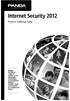 DEZINSTALACJA INNYCH PROGRAMÓW Uwaga! Jeżeli na komputerze zainstalowano oprogramowanie antywirusowe, należy przeprowadzić jego pełną dezinstalację przed rozpoczęciem instalacji Panda Internet Security
DEZINSTALACJA INNYCH PROGRAMÓW Uwaga! Jeżeli na komputerze zainstalowano oprogramowanie antywirusowe, należy przeprowadzić jego pełną dezinstalację przed rozpoczęciem instalacji Panda Internet Security
Szybki start instalacji SUSE Linux Enterprise Server 11
 Szybki start instalacji SUSE Linux Enterprise Server 11 SKRÓCONA INSTRUKCJA OBSŁUGI NOVELL Aby zainstalować nową wersję SUSE Linux Enterprise 11, trzeba użyć następującej procedury. Ten dokument zawiera
Szybki start instalacji SUSE Linux Enterprise Server 11 SKRÓCONA INSTRUKCJA OBSŁUGI NOVELL Aby zainstalować nową wersję SUSE Linux Enterprise 11, trzeba użyć następującej procedury. Ten dokument zawiera
Kancelaria Prawna.WEB - POMOC
 Kancelaria Prawna.WEB - POMOC I Kancelaria Prawna.WEB Spis treści Część I Wprowadzenie 1 Część II Wymagania systemowe 1 Część III Instalacja KP.WEB 9 1 Konfiguracja... dostępu do dokumentów 11 Część IV
Kancelaria Prawna.WEB - POMOC I Kancelaria Prawna.WEB Spis treści Część I Wprowadzenie 1 Część II Wymagania systemowe 1 Część III Instalacja KP.WEB 9 1 Konfiguracja... dostępu do dokumentów 11 Część IV
IBM SPSS Statistics Wersja 23. Mac OS Instrukcja instalacji (licencja autoryzowanego użytkownika)
 IBM SPSS Statistics Wersja 23 Mac OS Instrukcja instalacji (licencja autoryzowanego użytkownika) Spis treści Instrukcja instalacji.......... 1 Wymagania systemowe........... 1 Kod autoryzacji.............
IBM SPSS Statistics Wersja 23 Mac OS Instrukcja instalacji (licencja autoryzowanego użytkownika) Spis treści Instrukcja instalacji.......... 1 Wymagania systemowe........... 1 Kod autoryzacji.............
IBM SPSS Statistics Wersja 22. Windows - Instrukcja instalacji (licencja autoryzowanego użytkownika)
 IBM SPSS Statistics Wersja 22 Windows - Instrukcja instalacji (licencja autoryzowanego użytkownika) Spis treści Instrukcja instalacji.......... 1 Wymagania systemowe........... 1 Kod autoryzacji.............
IBM SPSS Statistics Wersja 22 Windows - Instrukcja instalacji (licencja autoryzowanego użytkownika) Spis treści Instrukcja instalacji.......... 1 Wymagania systemowe........... 1 Kod autoryzacji.............
KAV/KIS 2011: Nowe i udoskonalone funkcje
 KA/KIS 2011: Nowe i udoskonalone funkcje Funkcja Opis oraz korzyści dla użytkownika KA 2011 Instalacja produktu 1 Instalacja na zainfekowanym komputerze 2 Usuwanie niekompatybilnych aplikacji podczas instalacji
KA/KIS 2011: Nowe i udoskonalone funkcje Funkcja Opis oraz korzyści dla użytkownika KA 2011 Instalacja produktu 1 Instalacja na zainfekowanym komputerze 2 Usuwanie niekompatybilnych aplikacji podczas instalacji
Temat: Windows 7 Centrum akcji program antywirusowy
 Instrukcja krok po kroku Centrum akcji program antywirusowy. Strona 1 z 9 Temat: Windows 7 Centrum akcji program antywirusowy Logowanie do konta lokalnego Administrator Start Panel sterowania Widok według:
Instrukcja krok po kroku Centrum akcji program antywirusowy. Strona 1 z 9 Temat: Windows 7 Centrum akcji program antywirusowy Logowanie do konta lokalnego Administrator Start Panel sterowania Widok według:
Statistics dla systemu Windows. Instrukcje dotyczące instalacji (jeden użytkownik)
 PASW Statistics dla systemu Windows Instrukcje dotyczące instalacji (jeden użytkownik) Przedstawione poniżej instrukcje dotyczą instalowania PASW Statistics 18 przy użyciu licencja dla jednego użytkownika.
PASW Statistics dla systemu Windows Instrukcje dotyczące instalacji (jeden użytkownik) Przedstawione poniżej instrukcje dotyczą instalowania PASW Statistics 18 przy użyciu licencja dla jednego użytkownika.
Symfonia Faktura. Instalacja programu. Wersja 2013
 Symfonia Faktura Instalacja programu Wersja 2013 Windows jest znakiem towarowym firmy Microsoft Corporation. Adobe, Acrobat, Acrobat Reader, Acrobat Distiller są zastrzeżonymi znakami towarowymi firmy
Symfonia Faktura Instalacja programu Wersja 2013 Windows jest znakiem towarowym firmy Microsoft Corporation. Adobe, Acrobat, Acrobat Reader, Acrobat Distiller są zastrzeżonymi znakami towarowymi firmy
Instrukcja instalacji aplikacji Generator Wniosków Aplikacyjnych Edytor.
 Instrukcja instalacji aplikacji Generator Wniosków Aplikacyjnych Edytor. Parametry sprzętowe i systemowe wymagane do pracy Generatora Wniosków Aplikacyjnych - Edytor. Minimalne wymagania sprzętowe i systemowe
Instrukcja instalacji aplikacji Generator Wniosków Aplikacyjnych Edytor. Parametry sprzętowe i systemowe wymagane do pracy Generatora Wniosków Aplikacyjnych - Edytor. Minimalne wymagania sprzętowe i systemowe
ESET NOD32 ANTIVIRUS 10
 ESET NOD32 ANTIVIRUS 10 Microsoft Windows 10 / 8.1 / 8 / 7 / Vista Przewodnik Szybki start Kliknij tutaj, aby pobrać najnowszą wersję tego dokumentu Program ESET NOD32 Antivirus stanowi zaawansowane technologicznie
ESET NOD32 ANTIVIRUS 10 Microsoft Windows 10 / 8.1 / 8 / 7 / Vista Przewodnik Szybki start Kliknij tutaj, aby pobrać najnowszą wersję tego dokumentu Program ESET NOD32 Antivirus stanowi zaawansowane technologicznie
Statistics dla systemu Windows. Instrukcje dotyczące instalacji (licencja sieciowa)
 PASW Statistics dla systemu Windows Instrukcje dotyczące instalacji (licencja sieciowa) Przedstawione poniżej instrukcje dotyczą instalowania PASW Statistics 18 przy użyciu licencja sieciowa. Ten dokument
PASW Statistics dla systemu Windows Instrukcje dotyczące instalacji (licencja sieciowa) Przedstawione poniżej instrukcje dotyczą instalowania PASW Statistics 18 przy użyciu licencja sieciowa. Ten dokument
Instrukcja instalacji aplikacji Generator Wniosków Aplikacyjnych Edytor.
 Instrukcja instalacji aplikacji Generator Wniosków Aplikacyjnych Edytor. Parametry sprzętowe i systemowe wymagane do pracy Generatora Wniosków Aplikacyjnych - Edytor. Minimalne wymagania sprzętowe i systemowe
Instrukcja instalacji aplikacji Generator Wniosków Aplikacyjnych Edytor. Parametry sprzętowe i systemowe wymagane do pracy Generatora Wniosków Aplikacyjnych - Edytor. Minimalne wymagania sprzętowe i systemowe
Norton 360 Najczęściej zadawane pytania
 Norton 360 Najczęściej zadawane pytania 1. Czym jest Norton 360? Norton 360 to oprogramowanie przygotowane przez firmę Symantec specjalnie dla klientów T-Mobile. Główne cechy oprogramowania : jest to kompletny
Norton 360 Najczęściej zadawane pytania 1. Czym jest Norton 360? Norton 360 to oprogramowanie przygotowane przez firmę Symantec specjalnie dla klientów T-Mobile. Główne cechy oprogramowania : jest to kompletny
Kaspersky Internet Security for Android
 Kaspersky Internet Security for Android Podręcznik użytkownika Drogi Użytkowniku, dziękujemy za wybranie naszego produktu. Mamy nadzieję, że ten podręcznik będzie pomocny podczas pracy i odpowie na większość
Kaspersky Internet Security for Android Podręcznik użytkownika Drogi Użytkowniku, dziękujemy za wybranie naszego produktu. Mamy nadzieję, że ten podręcznik będzie pomocny podczas pracy i odpowie na większość
PODRĘCZNIK UŻYTKOWNIKA KASPERSKY MOBILE SECURITY 8.0
 PODRĘCZNIK UŻYTKOWNIKA KASPERSKY MOBILE SECURITY 8.0 SPIS TREŚCI KASPERSKY MOBILE SECURITY 8.0... 7 Uzyskiwanie informacji na temat aplikacji... 8 Wyszukiwanie informacji przez użytkownika... 8 Kontakt
PODRĘCZNIK UŻYTKOWNIKA KASPERSKY MOBILE SECURITY 8.0 SPIS TREŚCI KASPERSKY MOBILE SECURITY 8.0... 7 Uzyskiwanie informacji na temat aplikacji... 8 Wyszukiwanie informacji przez użytkownika... 8 Kontakt
Instrukcja instalacji programu SYSTEmSM
 Instrukcja instalacji programu SYSTEmSM SYSTEmEG Sp. z o.o. Siedziba: ul. Wojrow icka 10a/14 PL 54-434 Wrocław + 48 (71) 354 47 76 Biuro: ul. Chociebuska 11 PL 54-433 Wrocław fax. + 48 (71) 358 04 99 Bank:
Instrukcja instalacji programu SYSTEmSM SYSTEmEG Sp. z o.o. Siedziba: ul. Wojrow icka 10a/14 PL 54-434 Wrocław + 48 (71) 354 47 76 Biuro: ul. Chociebuska 11 PL 54-433 Wrocław fax. + 48 (71) 358 04 99 Bank:
Instalacja oprogramowania Rigel Med-eBase dla systemów Windows XP, 7 oraz 8.
 Nota Aplikacyjna 0037 Instalacja oprogramowania Rigel Med-eBase dla systemów Windows XP, 7 oraz 8. W celu instalacji oprogramowania Rigel Med-eBase należy spełnić minimalne wymagania sprzętowe opisane
Nota Aplikacyjna 0037 Instalacja oprogramowania Rigel Med-eBase dla systemów Windows XP, 7 oraz 8. W celu instalacji oprogramowania Rigel Med-eBase należy spełnić minimalne wymagania sprzętowe opisane
Symfonia e-dokumenty. Instalacja programu. Wersja 2014
 Symfonia e-dokumenty Instalacja programu Wersja 2014 Windows jest znakiem towarowym firmy Microsoft Corporation. Adobe, Acrobat, Acrobat Reader, Acrobat Distiller są zastrzeżonymi znakami towarowymi firmy
Symfonia e-dokumenty Instalacja programu Wersja 2014 Windows jest znakiem towarowym firmy Microsoft Corporation. Adobe, Acrobat, Acrobat Reader, Acrobat Distiller są zastrzeżonymi znakami towarowymi firmy
IBM SPSS Statistics dla systemu Windows Instrukcje instalacji (licencja sieciowa)
 IBM SPSS Statistics dla systemu Windows Instrukcje instalacji (licencja sieciowa) Przedstawione poniżej instrukcje dotyczą instalowania IBM SPSS Statistics wersji 21 przy użyciu licencja sieciowa. Ten
IBM SPSS Statistics dla systemu Windows Instrukcje instalacji (licencja sieciowa) Przedstawione poniżej instrukcje dotyczą instalowania IBM SPSS Statistics wersji 21 przy użyciu licencja sieciowa. Ten
INSTRUKCJA OBSŁUGI. Pakietu Bezpieczeństwa UPC (ios) Radość z. każdej chwili
 INSTRUKCJA OBSŁUGI Pakietu Bezpieczeństwa UPC (ios) Radość z każdej chwili 1 WYMAGANIA SPRZĘTOWE Pakiet Bezpieczeństwa UPC współpracuje z urządzeniami z systemem ios 9 lub wyższym. Instalacja wymaga 10
INSTRUKCJA OBSŁUGI Pakietu Bezpieczeństwa UPC (ios) Radość z każdej chwili 1 WYMAGANIA SPRZĘTOWE Pakiet Bezpieczeństwa UPC współpracuje z urządzeniami z systemem ios 9 lub wyższym. Instalacja wymaga 10
Przewodnik instalacji i rozpoczynania pracy. dla DataPage+ 2012
 Przewodnik instalacji i rozpoczynania pracy dla DataPage+ 2012 Pomoc aktualizowano ostatnio: 29 sierpnia 2012 Spis treści Instalowanie wymaganych wstępnie komponentów... 1 Przegląd... 1 Krok 1: Uruchamianie
Przewodnik instalacji i rozpoczynania pracy dla DataPage+ 2012 Pomoc aktualizowano ostatnio: 29 sierpnia 2012 Spis treści Instalowanie wymaganych wstępnie komponentów... 1 Przegląd... 1 Krok 1: Uruchamianie
Sage Symfonia Kadry i Płace
 Sage Symfonia Kadry i Płace Instalacja programu Wersja 2015.c Producent: Sage sp. z o.o. tel. 22 455 56 00 www.sage.com.pl Windows jest znakiem towarowym firmy Microsoft Corporation. Microsoft SQL Server
Sage Symfonia Kadry i Płace Instalacja programu Wersja 2015.c Producent: Sage sp. z o.o. tel. 22 455 56 00 www.sage.com.pl Windows jest znakiem towarowym firmy Microsoft Corporation. Microsoft SQL Server
Dokument zawiera instrukcję samodzielnej Instalacji Microsoft SQL Server 2005 Express Edition Service Pack 3 na potrzeby systemu Sz@rk.
 Dokument zawiera instrukcję samodzielnej Instalacji Microsoft SQL Server 2005 Express Edition Service Pack 3 na potrzeby systemu Sz@rk. 1. Wstęp Przed zainstalowaniem serwera SQL należy upewnid się czy
Dokument zawiera instrukcję samodzielnej Instalacji Microsoft SQL Server 2005 Express Edition Service Pack 3 na potrzeby systemu Sz@rk. 1. Wstęp Przed zainstalowaniem serwera SQL należy upewnid się czy
Windows Vista Instrukcja instalacji
 Windows Vista Instrukcja instalacji Zanim będzie można używać maszyny, należy skonfigurować sprzęt i zainstalować sterownik. Proszę przeczytać ten podręcznik szybkiej konfiguracji oraz przewodnik instalacji
Windows Vista Instrukcja instalacji Zanim będzie można używać maszyny, należy skonfigurować sprzęt i zainstalować sterownik. Proszę przeczytać ten podręcznik szybkiej konfiguracji oraz przewodnik instalacji
Przed przystąpieniem do instalacji certyfikatów należy zweryfikować czy są spełnione poniższe wymagania systemowe.
 INSTRUKCJA INSTALACJI CERTYFIKATU INTERNETOWEGO (U2A) Działania wymagane wskazano w punktach I.1 - I.4 Działania opcjonalne (zalecane) w punktach I.5-I.6. I.1. Wymagania systemowe Przed przystąpieniem
INSTRUKCJA INSTALACJI CERTYFIKATU INTERNETOWEGO (U2A) Działania wymagane wskazano w punktach I.1 - I.4 Działania opcjonalne (zalecane) w punktach I.5-I.6. I.1. Wymagania systemowe Przed przystąpieniem
Instrukcja instalacji aplikacji Generator Wniosków Aplikacyjnych Edytor.
 Instrukcja instalacji aplikacji Generator Wniosków Aplikacyjnych Edytor. Parametry sprzętowe i systemowe wymagane do pracy Generatora Wniosków Aplikacyjnych - Edytor. Minimalne wymagania sprzętowe i systemowe
Instrukcja instalacji aplikacji Generator Wniosków Aplikacyjnych Edytor. Parametry sprzętowe i systemowe wymagane do pracy Generatora Wniosków Aplikacyjnych - Edytor. Minimalne wymagania sprzętowe i systemowe
SPSS Statistics for Windows Instrukcje dotyczące instalacji (jeden użytkownik)
 SPSS Statistics for Windows Instrukcje dotyczące instalacji (jeden użytkownik) Przedstawione poniżej instrukcje dotyczą instalowania SPSS Statistics przy użyciu licencja dla jednego użytkownika. Licencja
SPSS Statistics for Windows Instrukcje dotyczące instalacji (jeden użytkownik) Przedstawione poniżej instrukcje dotyczą instalowania SPSS Statistics przy użyciu licencja dla jednego użytkownika. Licencja
Przewodnik Google Cloud Print
 Przewodnik Google Cloud Print Wersja A POL Definicje oznaczeń W tym podręczniku użytkownika zastosowano następujący styl uwag: Uwagi informują o tym, jak należy reagować w danej sytuacji, lub zawierają
Przewodnik Google Cloud Print Wersja A POL Definicje oznaczeń W tym podręczniku użytkownika zastosowano następujący styl uwag: Uwagi informują o tym, jak należy reagować w danej sytuacji, lub zawierają
G DATA TechPaper. Aktualizacja rozwiązań G DATA Business do wersji 14.1
 G DATA TechPaper Aktualizacja rozwiązań G DATA Business do wersji 14.1 G DATA Software AG International Presales Q3 2017 Spis treści PODSUMOWANIE I ZAKRES...3 KONWENCJE TYPOGRAFICZNE...3 1. PRZYGOTOWANIE...
G DATA TechPaper Aktualizacja rozwiązań G DATA Business do wersji 14.1 G DATA Software AG International Presales Q3 2017 Spis treści PODSUMOWANIE I ZAKRES...3 KONWENCJE TYPOGRAFICZNE...3 1. PRZYGOTOWANIE...
SPOSOBY DYSTRYBUCJI OPROGRAMOWANIA PANDA
 SPOSOBY DYSTRYBUCJI OPROGRAMOWANIA PANDA Panda Security oferuje trzy sposoby dystrybucji oprogramowania na stacje końcowe: - Lokalne pobranie pliku instalacyjnego z portalu zarządzającego - Generacja instalacyjnego
SPOSOBY DYSTRYBUCJI OPROGRAMOWANIA PANDA Panda Security oferuje trzy sposoby dystrybucji oprogramowania na stacje końcowe: - Lokalne pobranie pliku instalacyjnego z portalu zarządzającego - Generacja instalacyjnego
ESET INTERNET SECURITY 10
 ESET INTERNET SECURITY 10 Microsoft Windows 10 / 8.1 / 8 / 7 / Vista Przewodnik Szybki start Kliknij tutaj, aby pobrać najnowszą wersję tego dokumentu ESET Internet Security to kompleksowe oprogramowanie
ESET INTERNET SECURITY 10 Microsoft Windows 10 / 8.1 / 8 / 7 / Vista Przewodnik Szybki start Kliknij tutaj, aby pobrać najnowszą wersję tego dokumentu ESET Internet Security to kompleksowe oprogramowanie
